Page 1
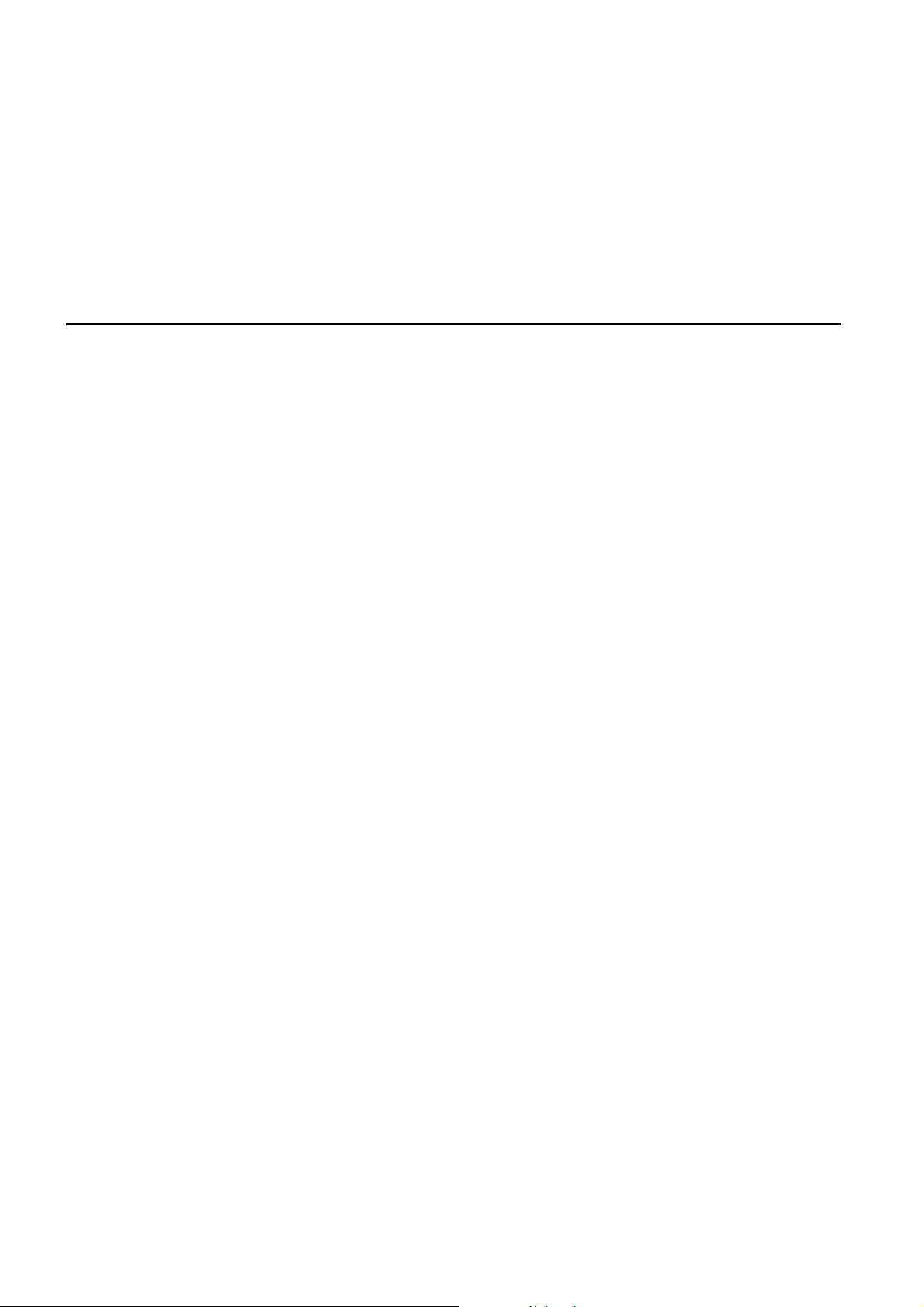
TomTom RIDER
Page 2

•
•
•
2
•
•
•
Page 3
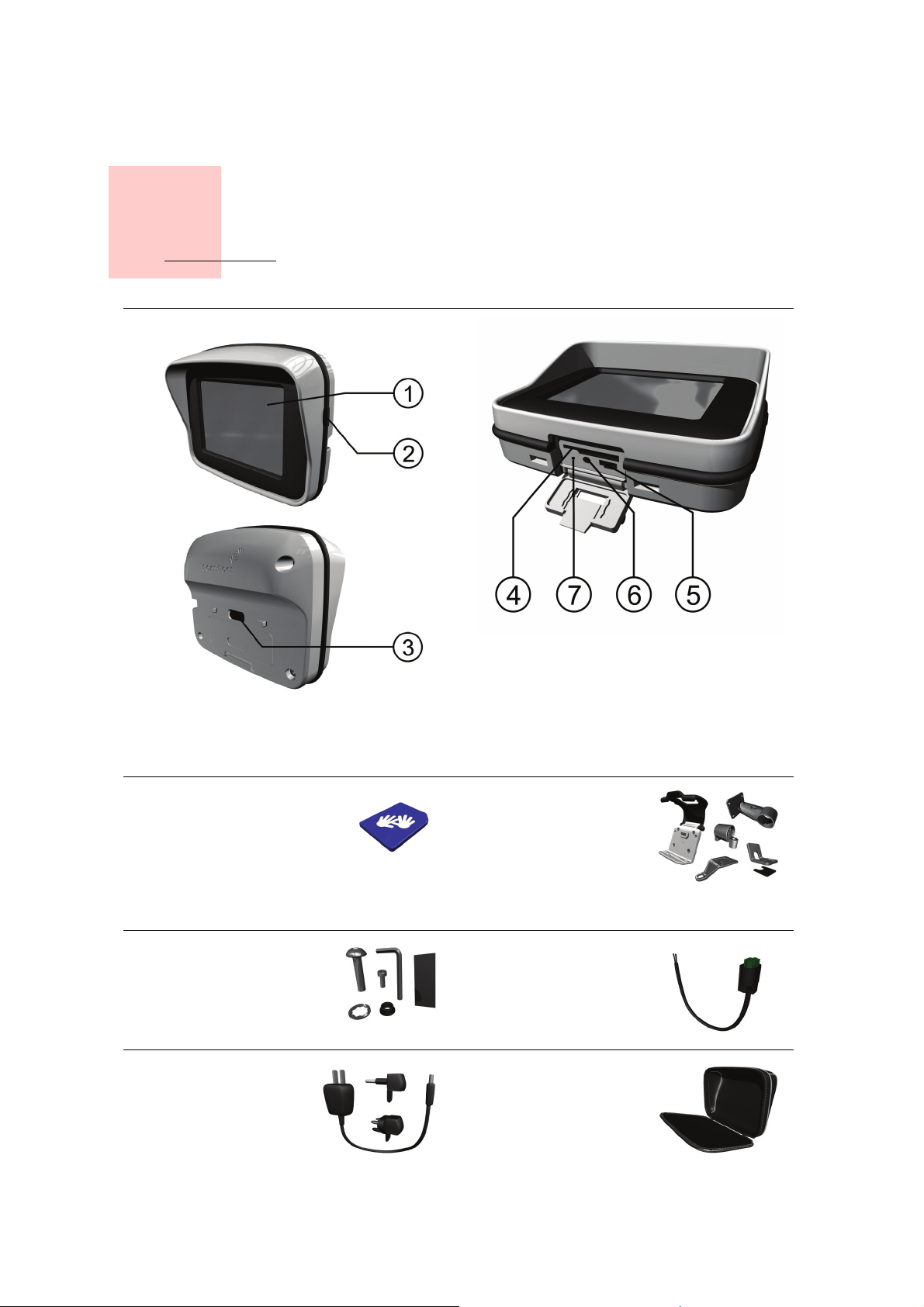
Bölüm 1
Kutuda neler var
Kutuda neler var
a TomTom RIDER'nuz
1. Dokunmatik ekran
2. Açma/Kapama düğmesi
3. Yükleme istasyonu konektörü
4. Bellek kartı (SD kart) yuvası
5. USB konektörü
6. Şarj cihazı konektörü
7. Sıfırlama düğmesi
h Uygulamayı ve haritaları
içeren bir bellek kartı (SD
kart)
j Montaj kiti için vidalar ve
Allen anahtarları
l Uluslararası
adaptörlerle birlikte ev
tipi şarj cihazı
i Montaj kiti: Tutucu,
Gidona Montaj
Parçası, Gidon
Adaptörü, Aynaya
Montaj Parçası,
Yapışkanlı Montaj
Parçası ve yapışkan
ped
k Akü kablosu
m TomTom RIDER
kutusu
•
•
•
3
•
•
•
Page 4
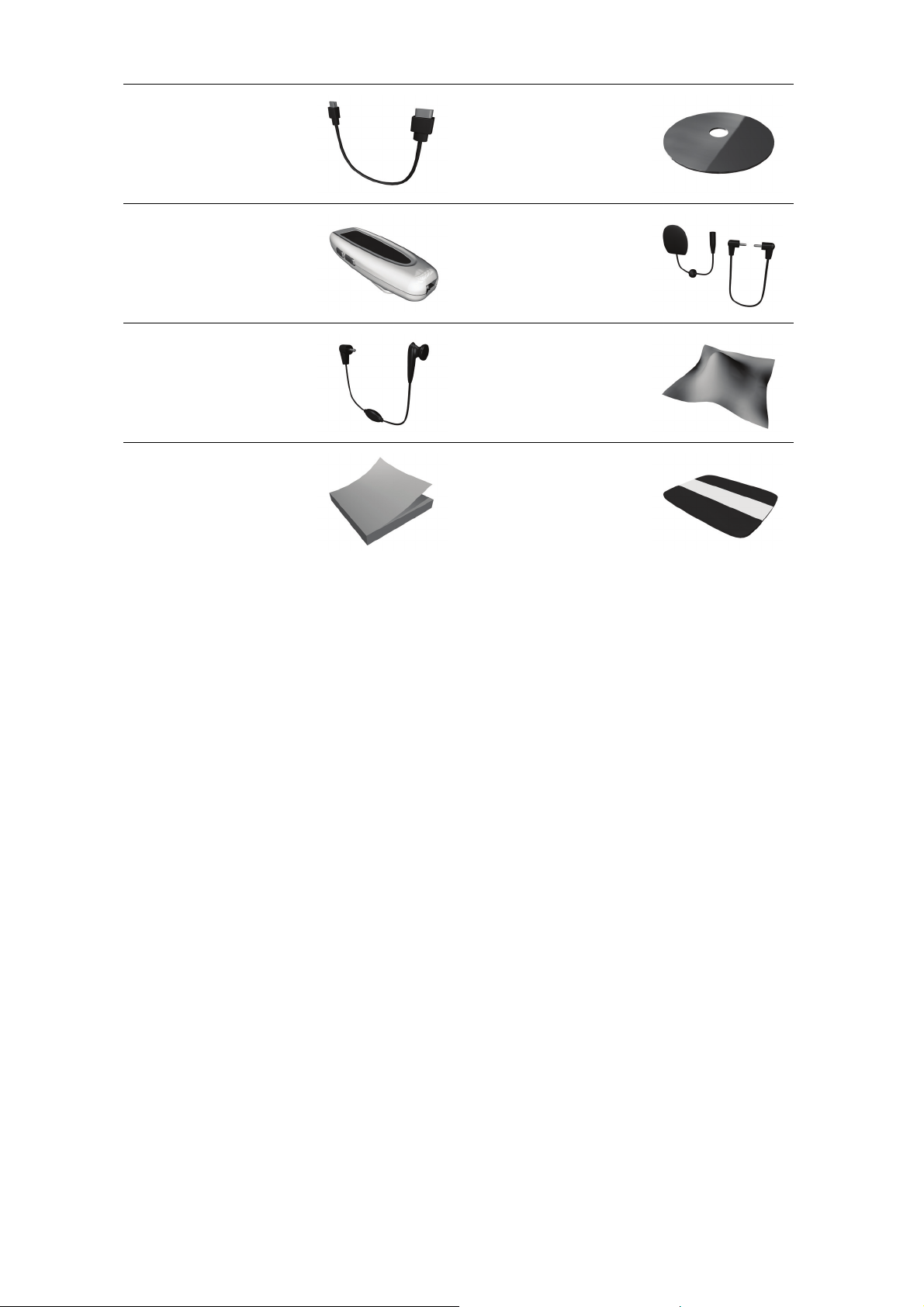
n USB kablosu o Microsoft Windows®
veya Apple
Macintosh® için CD.
p Bluetooth™ kulaklık
q Kask kulaklık seti
modülü ve kulaklık
kablosu
r Standart kulaklık seti s Ekran örtüsü
t Belge ve kitapçıklar
u Ürün kodu kartınız
paketi
•
•
•
4
•
•
•
Page 5
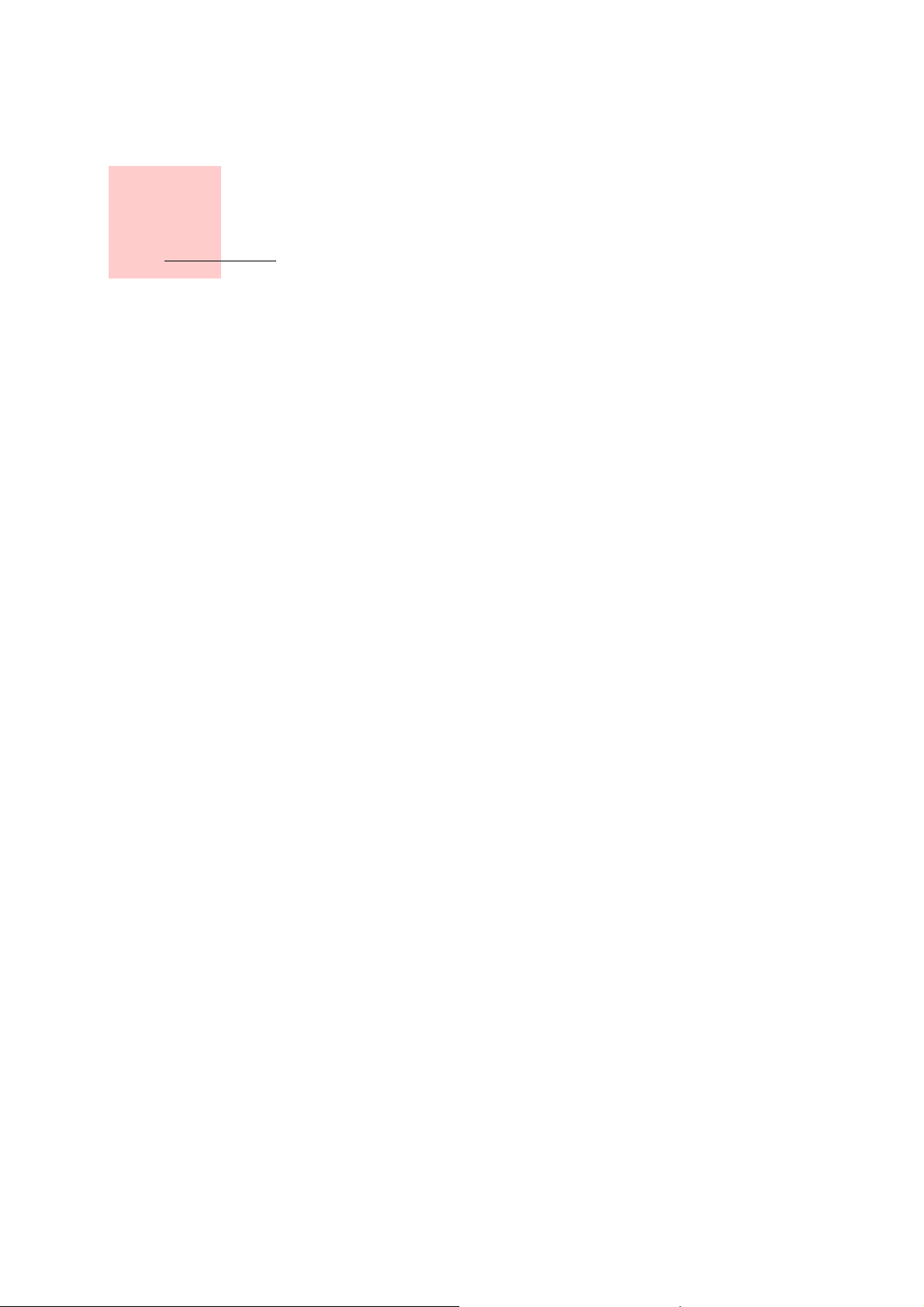
Bölüm 2
Başlamadan önce...
Başlamadan önce...
TomTom RIDER'nuzu yedekleyin.
TomTom RIDER'nuzun içeriğini yedeklemek her zaman iyi bir fikirdir. TomTom
HOME'u kullanarak yedek alabilirsiniz.
TomTom HOME hakkında daha fazla bilgi için, bkz: TomTom HOME'u kullanma
sayfa 65.
TomTom RIDER cihazınızı emniyete alın
TomTom RIDER cihazınıza şifre koyun, bu sayede cihazı yalnızca siz
kullanabilirsiniz. RIDER'nuzu her başlattığınızda şifrenizi girmeniz gerekecektir.
Şifrenizi oluşturmak için, TomTom HOME'u kullanarak RIDER'nuzu çalıştırınız..
Bir şifre oluşturmak için Tercihler menüsünden Kullanıcı belirle'yi tıklatınız.
Şifreyi ayarlamak için RIDER cihazınızı, TomTom HOME'u kullanarak
çalıştırmalısınız. Daha sonra TomTom HOME'u kullanarak şifreyi
belirleyebilirsiniz. Cihazınıza şifre koymak için aşağıdakileri yapın:
1. RIDER'nuzu bilgisayarınıza bağlayın ve cihazı açı
2. Otomatik olarak başlatılmazsa TomTom HOME'u başlatın.
TomTom HOME kurulu değilse, yüklemek için RIDER ile gelen CD'yi takın.
Başka bir seçenek deTomTom HOME'u www.tomtom.com sitesinden
indirmektir. Daima TomTom HOME'un en son sürümünü kullanın. TomTom
HOME hakkında daha fazla bilgi için, bkz: TomTom HOME'u kullanma sayfa
65.
3. Planlama kısmında, RIDER cihazınızı seçin.
RIDER cihazınızın resmi TomTom HOME'un ana kısmında gösterilir.
4. RIDER cihazınızın resmi üzerindeki Açma/Kapama düğmesine basarak cihazı
TomTom HOME'da açın.
RIDER cihazınız TomTom HOME'da başlatılır. Böylece RIDER cihazınıza
TomTom HOME'u kullanarak şifre koyabilirsiniz. RIDER'nun bağlantısını
kesmeyin, normalde kullandığınız gibi bilgisayarını
tıklatarak kullanın.
5. Cihazınızdaki Ana Menü'den Tercihleri değiştir'i tıklatınız.
n.
zda gösterilen butonları
•
•
•
5
•
•
•
Page 6
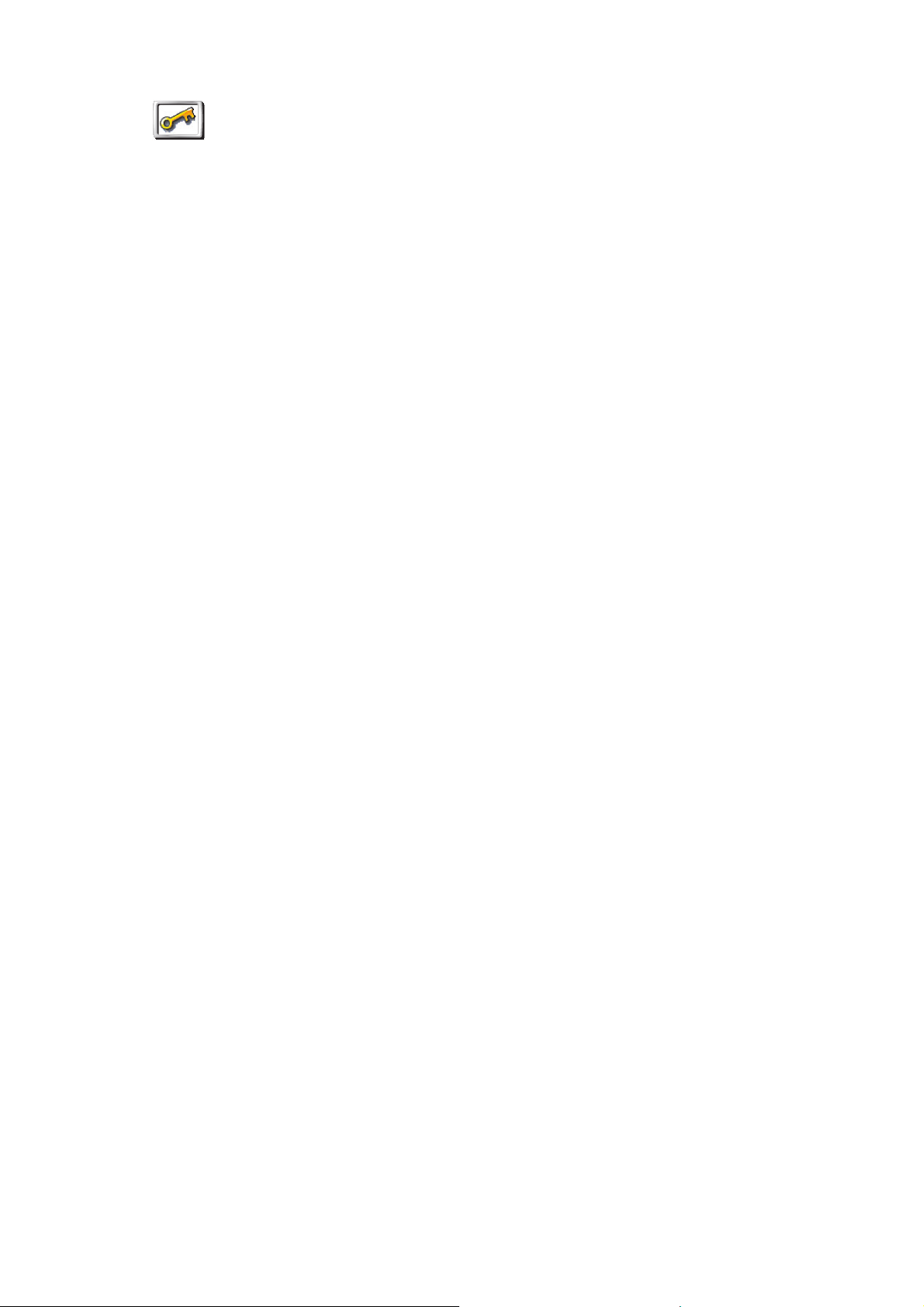
6. Kullanıcı belirle 'yi tıklatınız. Kullanıcı belirle'nin gösterildiği sayfaya ulaşana
kadar oku tıklatmanız gerekebilir.
Kullanıcı belirle butonunu bulamazsanız, RIDER'nuzda tüm butonların
Kullanıcı
belirle
görüntülendiğinden emin olunuz. TÜM menü seçeneklerini göster butonuna
dokunun. Böylece tüm butonlar gösterilecektir.
Şimdi RIDER cihazınıza şifre koyabilirsiniz. Ayrıca daha sonra RIDER
başlatıldığında gösterilecek olan adınızı ve adresinizi de ayarlayabilirsiniz.
TomTom RIDER'nuza özen gösterin
RIDER'nuzu gözetmeniz ve doğru bir şekilde temizlemeniz önem taşır.
• RIDER'nuzun ekranını silmek için yumuşak bir bez kullanın; sıvı temizleyici
kullanmayın.
•RIDER'nuz ıslanırsa, yumuşak bir bezle kurulayın.
•Hiç bir koşulda RIDER'nuzun arka kapağını açmayın. Bunu yapmanız tehlikeli
olabilir ve garantinizi geçersiz kılabilir.
• Bellek kartını (SD kart), TomTom cihazından başka bir cihazla kullanmayın.
Diğer cihazlar bellek kartına hasar verebilir.
• RIDER'nuzu, kalıcı hasar oluşmasına neden olabileceği için, yüksek veya
alçak sıcaklıklara maruz bırakmayın. Örneğin, sıcak yaz günlerinde veya
soğuk kış gecelerinde arabada bırakmayın.
•
•
•
6
•
•
•
Page 7
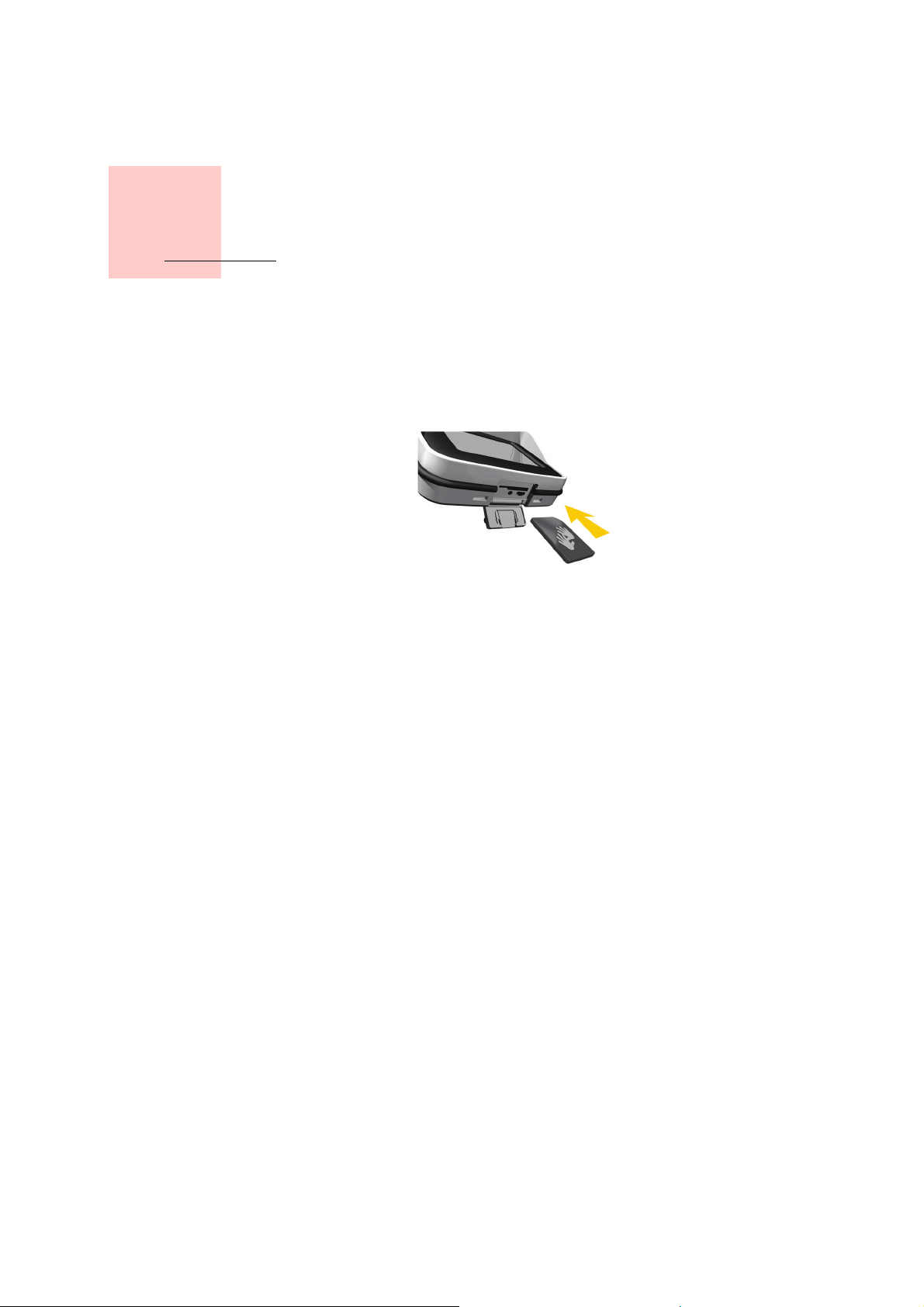
TomTom RIDER
cihazınızın kullanılması
Açma
Bölüm 3
TomTom RIDER cihazınızın kul-
1. TomTom RIDER cihazınızın altındaki yuvayı açın.
2. Bellek kartını bellek kartı yuvasına itin.
3. TomTom RIDER cihazınız açılıncaya kadar veya 2 saniye süreyle Açma/
Kapama butonunu basılı tutun.
TomTom RIDER'nuzu ilk kez açtığınızda başlaması yaklaşık 20 saniye sürebilir.
TomTom RIDER'nuzu kapatmak için, Açma/Kapama düğmesini iki saniye
süreyle basılı tutun.
Kurulum
Cihazınızı ve Bluetooth kulaklık seti modülünüzü kurmak için önce birkaç soruyu
cevaplamanız gerekir. Soruları ekrana dokunarak yanıtlayın.
TomTom RIDER'nuzla yaptığınız her şey için dokunmatik ekran kullanacaksınız.
Talimatları izleyerek TomTom RIDER cihazınız ve Bluetooth kulaklık setiniz
arasında bağlantı kurun.
Bluetooth kulaklık seti modülü hakkında daha fazla bilgi için aşağıdaki Bluetooth
kulaklık seti modülü bölümüne bakın.
Soruları cevapladıktan sonra, TomTom RIDER'nuz Sürüş Görünümü'nü
görüntüleyecektir.
TomTom RIDER cihazınız, bulunduğunuz konumu belirleyinceye kadar ekran
siyah-beyaz görünür. Bu yapıldıktan sonra, Sürüş Görünümü tam renkli olarak
gösterilir.
Geçerli konumunuzu bulma
TomTom RIDER cihazınızın konumunuzu saptayabilmesi için açık havada
bulunması gerekir. RIDER cihazınızı ilk kez çalıştırdığınızda, cihazın
bulunduğunuz konumu saptaması 5 dakika kadar sürebilir.
Daha sonraki kullanımlarınızda, konumunuz normalde birkaç saniye içinde olmak
üzere çok daha hızlı bir şekilde bulunacaktır. RIDER cihazınızın konumunuzu
•
•
•
7
•
•
•
Page 8
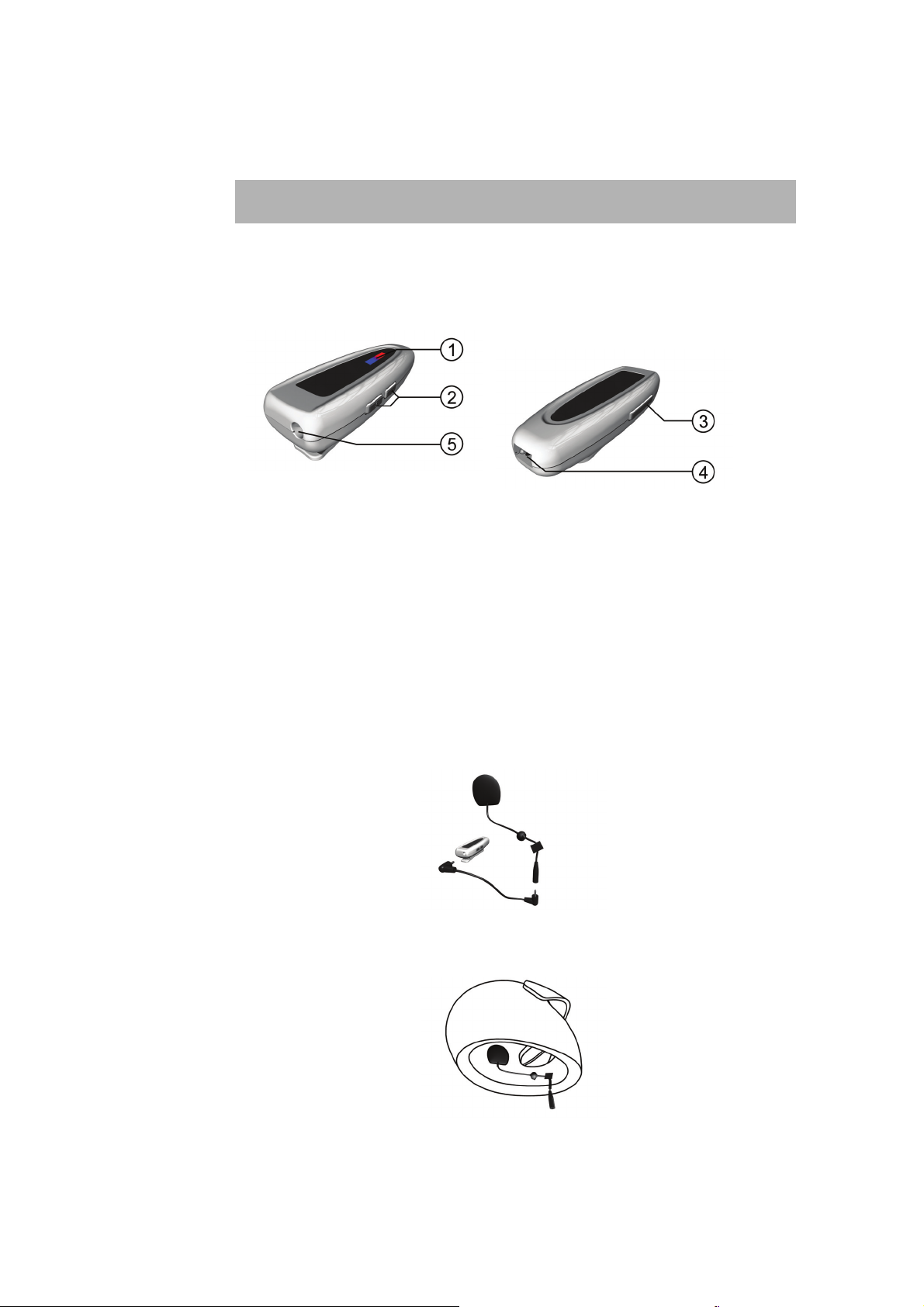
saptaması 5 dakikadan uzun sürerse, yüksek binalar veya ağaçlarla çevrili
olmayan açık bir alana gidin.
RIDER cihazınız konumunuz hakkında bilgi göndermez, dolayısıyla başkaları,
sürüş sırasında sizi izlemek için cihazı kullanamaz.
Not: TomTom RIDER cihazınız ile yola çıkmadan önce, ev tipi şarj cihazı
kullanarak cihazı tamamen şarj etmenizi öneririz.
TomTom RIDER bulunduğunuz konumu saptamak için bir GPS alıcısı kullanır.
GPS hakkında daha fazla bilgi için, bkz: Gezinme nasıl çalışır? sayfa 67.
Bluetooth kulaklık seti modülü
1. Göstergeler
2. Ses seviyesi kumandaları
3. Açma/Kapama düğmesi
4. Şarj cihazı konektörü
5. Kulaklık seti konektörü
Bluetooth kulaklık seti modülünü kask kulaklık setiyle birlikte kullanabilmeniz için,
kulaklık seti modülünü ev şarj cihazıyla şarj etmiş olmanız gerekir.
Kulaklık seti kablosunu Bluetooth kulaklık seti modülüne, ardından da kask
kulaklık seti veya standart kulaklık setine bağlayın.
Sağlanan Velcro şeritleri kaskınızın içine takın. Bunlar kask kulaklık setini yerine
sabitlerler.
Bluetooth kulaklık setinizi açmak için, mavi gösterge 4 kez yanıp sönünceye
kadar Açma/Kapama düğmesini basılı tutun.
•
•
•
8
•
•
•
Page 9
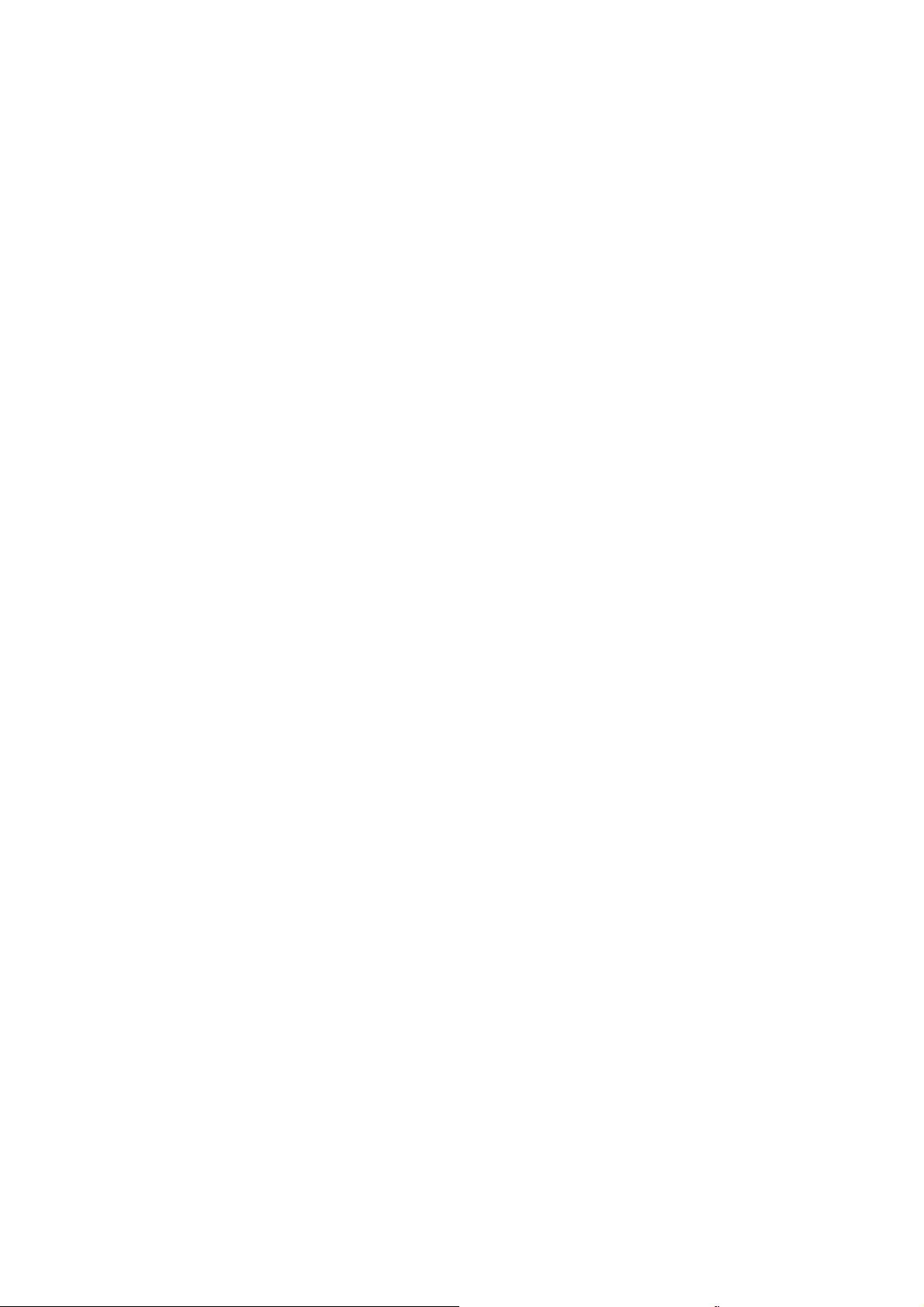
Bluetooth kulaklık setinizi kapatmak için, kırmızı gösterge 4 kez yanıp sönünceye
kadar Açma/Kapama düğmesini basılı tutun.
RIDER cihazınızı ilk kez çalıştırdığınızda, Bluetooth kulaklık setiniz ve
TomTom RIDER arasında Bluetooth bağlantısı kurmadıysanız, daha sonra da
bağlantı kurabilirsiniz.
From the Ana Menü'den Tercihleri Değiştir. Kulaklık setine bağlan'a dokunun
ve talimatları izleyerek bağlantıyı kurun.
•
•
•
9
•
•
•
Page 10

10
•
•
•
•
•
•
Page 11
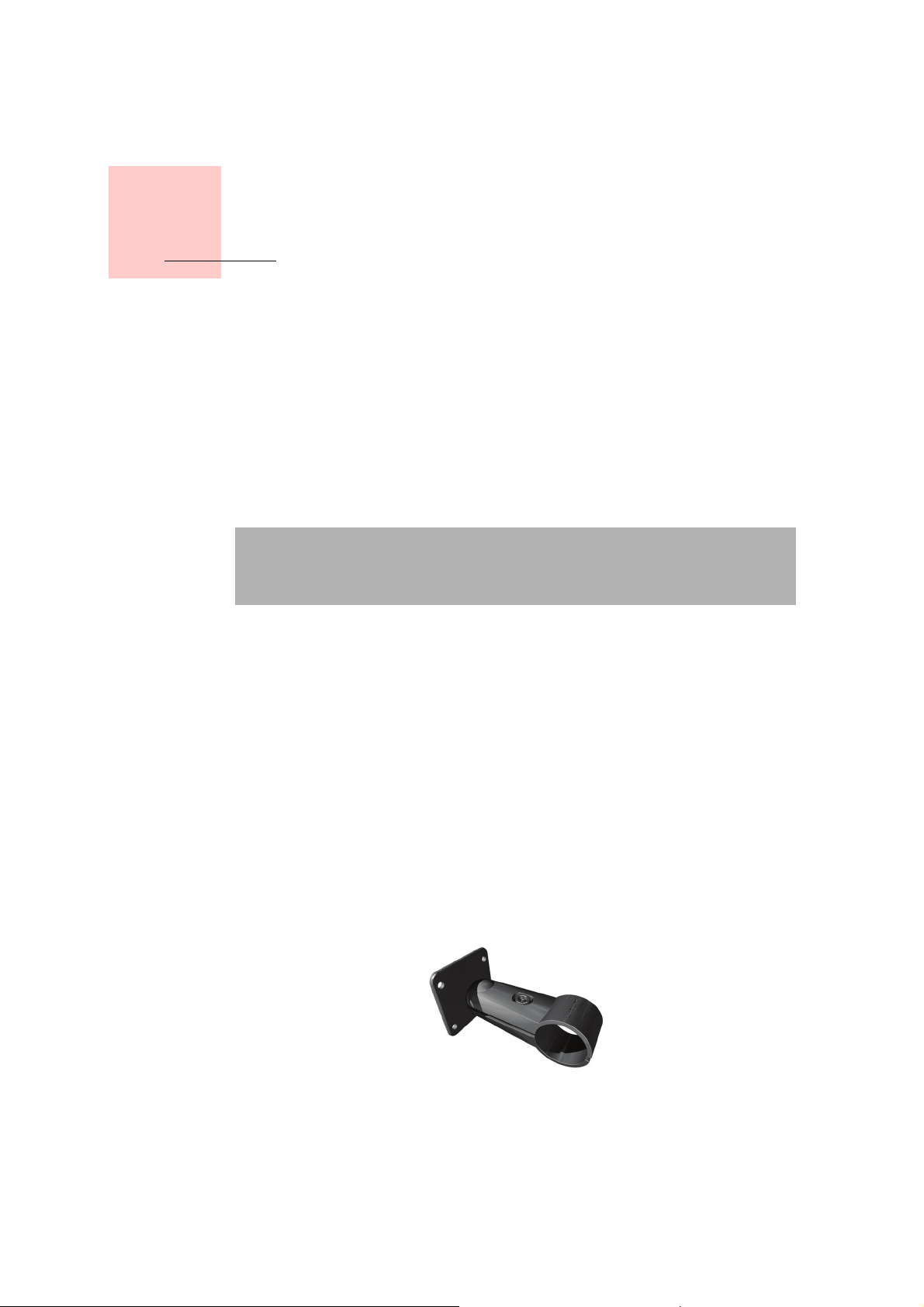
Bölüm 4
TomTom RIDER cihazını mo-
TomTom RIDER cihazını
motosiklete takma
TomTom RIDER cihazımı nereye monte etmeliyim?
Cihazınızı nereye monte edeceğinizi seçerken aşağıdakileri dikkate alın:
• Mevcut montaj seçenekleri
• En rahat konum
TomTom RIDER cihazınızı motosikletinizin neresine monte edeceğinizi iyi
düşünmelisiniz. Tüm montaj şekilleri tüm motosikletlere uygun değildir. Cihazın
kolayca görebileceğiniz ve görüşünüzü engellemeyecek bir konumda olması
gerekir.
Uyarı: Yapışkan Montaj Parçası çok kuvvetlidir ve bir kez motosikletinize
takıldıktan sonra çıkarılması çok zordur. Yapışkanlı montaj parçasını
motosikletinize takmadan önce, RIDER cihazınızı takacağınız yer konusunda
kesin kararınızı vermiş olmanız gerekir.
TomTom RIDER cihazınızın montajı
Dört farklı montaj parçası vardır:
• Gidona Montaj Parçası
• Gidon adaptörü
• Aynaya Montaj Parçası
•Yapışkanlı Montaj Parçası
Aşağıdaki bölümlerde her bir montaj parçasının nasıl kullanılacağı açıklanmıştır.
Montaj parçalarının tüm bileşenlerini birbirine sıkıca vidaladığınızdan emin olun,
aksi takdirde montaj parçası sürüş sırasında yerinden oynayabilir.
Gidona Montaj Parçası
Gidona Montaj Parçası doğrudan gidona takılır. Bu montaj parçasını kullanmak
için aşağıdaki adımları uygulayın:
1. Alyen anahtarını kullanarak Gidona Montaj Parçasının vidalarını gevşetin.
•
•
•
11
•
•
•
Page 12
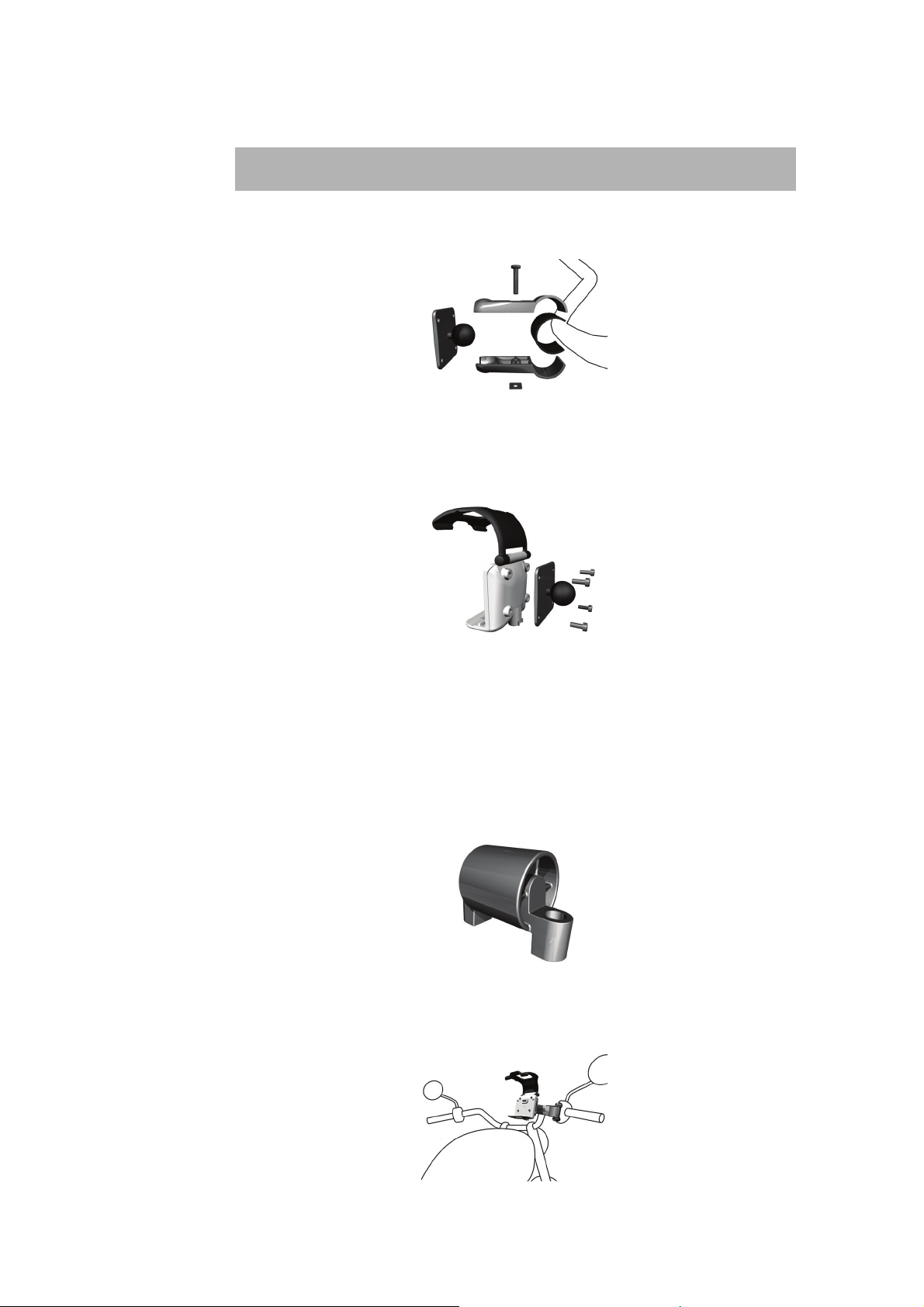
2. Sağlanan lastik parçasını gidonun etrafına sararak gidonu Gidona Montaj
Parçası için yeterli kalınlığa getirin. Kalınlığı ayarlamak için lastik parçasını
kesin.
Not: Lastik parçası titreşimi önlemeye yardımcı olur ve sürüş sırasında Gidona
Montaj Parçasının kaymasını önler.
3. Gidona Montaj Parçasını gidonun etrafına ve lastik parçasının üzerine
yerleştirin.
4. Sağlanan Alyen anahtarını kullanarak Gidona Montaj Parçasını vidalayın.
5. Montaj kitinde sağlanan küçük vidalardan dördünü kullanarak Tutucuyu,
Gidona Montaj Parçasına vidalayın.
TomTom RIDER cihazınızın konumuyla rahat edemediyseniz, gidona montaj
parçasını hafifçe gevşetip montaj parçası ile tutucu açısını ayarlayın. Ardından,
Gidona Montaj Parçasının vidalarını tekrar sık
Şimdi TomTom RIDER cihazınızı tutucuya yerleştirebilirsiniz. Şu bölüme bakın:
TomTom RIDER cihazınızın tutucuya yerleştirilmesi sayfa 15.
Gidon adaptörü
Gidon Adaptörü, şekilde gösterildiği gibi tutma yerinin yanında bulunan
somunlarla sabitlenir.
ıştırın.
12
•
•
•
•
•
•
Page 13
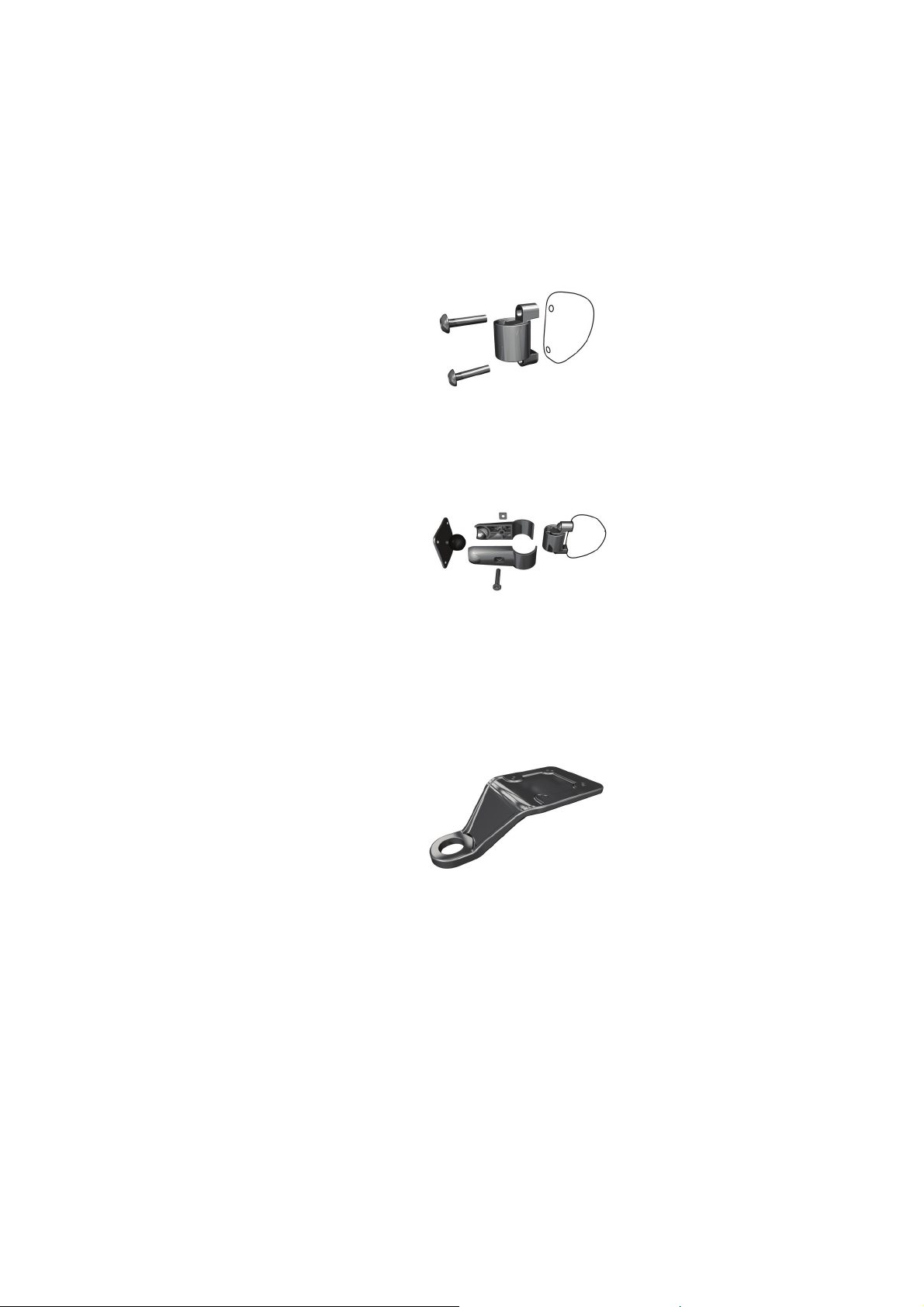
Bu montaj parçasını kullanmak için aşağıdaki adımları uygulayın:
1. Tutma yerini yerine sabitleyen somunları dikkatli bir şekilde çıkarın. Tutma
yerini gidondan çıkarmayın.
2. Gidon Adaptörünü somun deliklerinin üzerine yerleştirin.
3. Gidon Adaptörü ve tutma yerini gidona takmak için sağlanmış olan uzun
somunları kullanın. Somunları sıkmak için Allen anahtar (pakete dahil değildir)
kullanın.
4. Gidon montaj parçasını Gidon Adaptörü'ne bağlayın. Yukarıda Gidona Montaj
Parçası bölümündeki 2 - 4. adımları izleyin.
Şimdi TomTom RIDER cihazınızı tutucuya yerleştirebilirsiniz. Şu bölüme bakın:
TomTom RIDER cihazınızın tutucuya yerleştirilmesi sayfa 15.
Aynaya Montaj Parçası
Aynaya Montaj Parçası yan ayna tarafından sabitlenir. Motosikletinizde veya
vespanızda ayna yoksa ama bir yan ayna için somun delikleri varsa, yine de
Aynaya Montaj Parçasını kullanabilirsiniz.
Bu montaj parçasını kullanmak için aşağıdaki adımları uygulayın:
1. Motosikletinizdeki yan aynalardan birini sökün.
2. Şekilde gösterildiği gibi önce lastik contayı, ardından Aynaya Montaj Parçasını
ve son olarak da metal contayı somun deliğinin üzerine yerleştirin.
•
•
•
13
•
•
•
Page 14
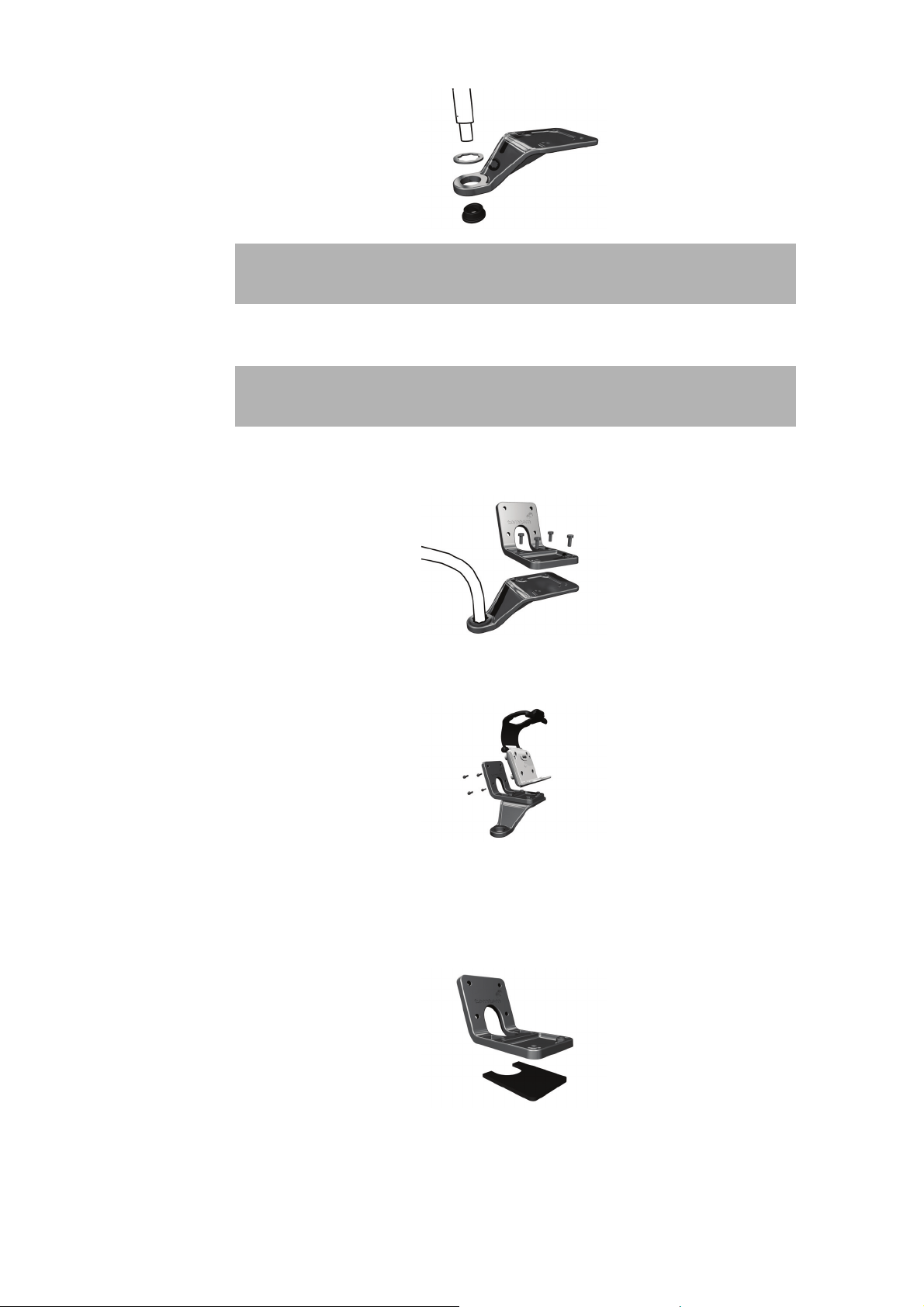
Not: Contalar aynaya montaj parçasının yerinden oynamasını veya hasar
görmesini önlemeye yardımcı olur. Contaların çapını somun deliğine uygun
olacak şekilde seçin.
3. Yan aynayı geri yerine vidalayın. Yan ayna, Aynaya Montaj Parçasını yerinde
tutar.
Not: Yalnızca aynanın somun delikleri varsa, Aynaya Montaj Parçasını yerine
sabitlemek için sağlanan somunlardan birini kullanın. Somunun çapını somun
deliğine uygun olacak şekilde seçin.
4. Montaj kitinde sağlanan küçük vidalardan dördünü kullanarak Yapışkan Montaj
Parçasını, Aynaya Montaj Parçasına vidalayın.
5. Montaj kitinde sağlanan küçük vidalardan dördünü kullanarak Tutucuyu,
Yapışkan Montaj Parçasına vidalayın.
14
Şimdi TomTom RIDER cihazınızı tutucuya yerleştirebilirsiniz. Şu bölüme bakın:
TomTom RIDER cihazınızın tutucuya yerleştirilmesi sayfa 15.
Yapışkanlı Montaj Parçası
Diğer montaj parçalarını kullanamıyorsanız veya TomTom RIDER cihazınız diğer
montaj parçalarıyla istediğiniz konumda takılamıyorsa, Yapışkanlı Montaj Parçası
kullanın.
•
•
•
•
•
•
Page 15
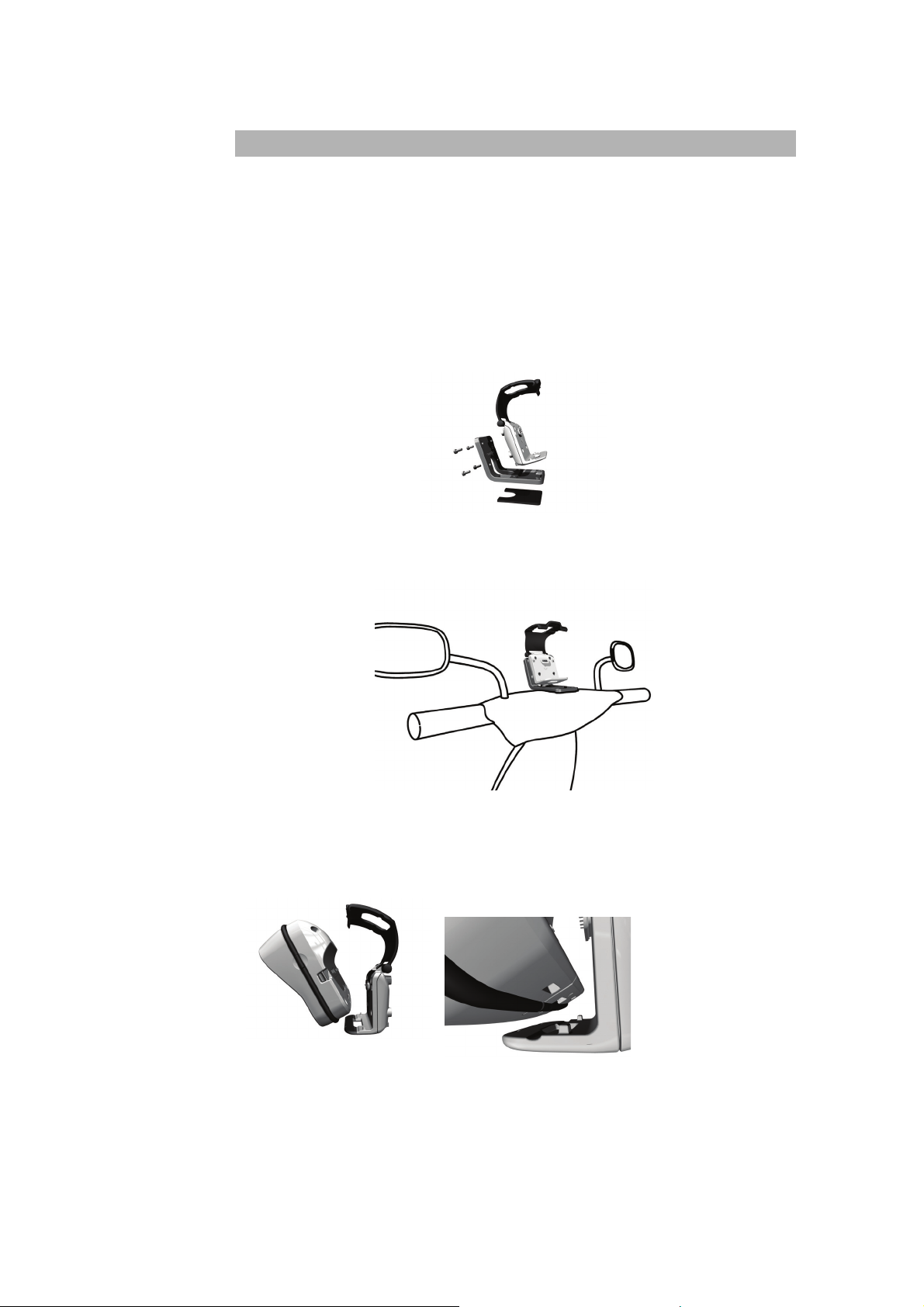
Motosikletinizde montaj parçası, tutucu ve RIDER cihazınızı tutacak kadar güçlü
bir yer bulup bu montaj parçasını öyle takın.
Not: Yapışkan Montaj Parçasını yerinden çıkarmak çok zordur.
Yapışkan Montaj Parçasını nereye takacağınızı iyice düşünün. Seçtiğiniz yeri
iyice temizleyin ve yağ ve kirleri temizlediğinizden emin olun.
Bu montaj parçasını kullanmak için aşağıdaki adımları uygulayın:
1. Yapışkan pedi Yapışkan Montaj parçasına takın.
2. Yapışkan Montaj Parçasını seçtiğiniz yere bastırın ve basılı tutun.
3. Montaj kitinde sağlanan küçük vidalardan dördünü kullanarak Tutucuyu,
Yapışkan Montaj Parçasına vidalayın.
Şimdi TomTom RIDER cihazını
zı tutucuya yerleştirebilirsiniz. Şu bölüme
bakın:TomTom RIDER cihazınızın tutucuya yerleştirilmesi sayfa 15
TomTom RIDER cihazınızın tutucuya yerleştirilmesi
1. Tutucuyu açın ve önce TomTom RIDER cihazınızın alt kenarını tutucuya
yerleştirin.
Tutucunun alttaki iki dişinin, RIDER cihazınızın bağlantılarına denk gelmesine
dikkat edin. RIDER cihazınız tutucuya düzgün yerleştirilmezse, sürüş
sırasında düşebilir.
2. RIDER cihazınızı sıkıca yerine bastırın.
•
•
•
15
•
•
•
Page 16
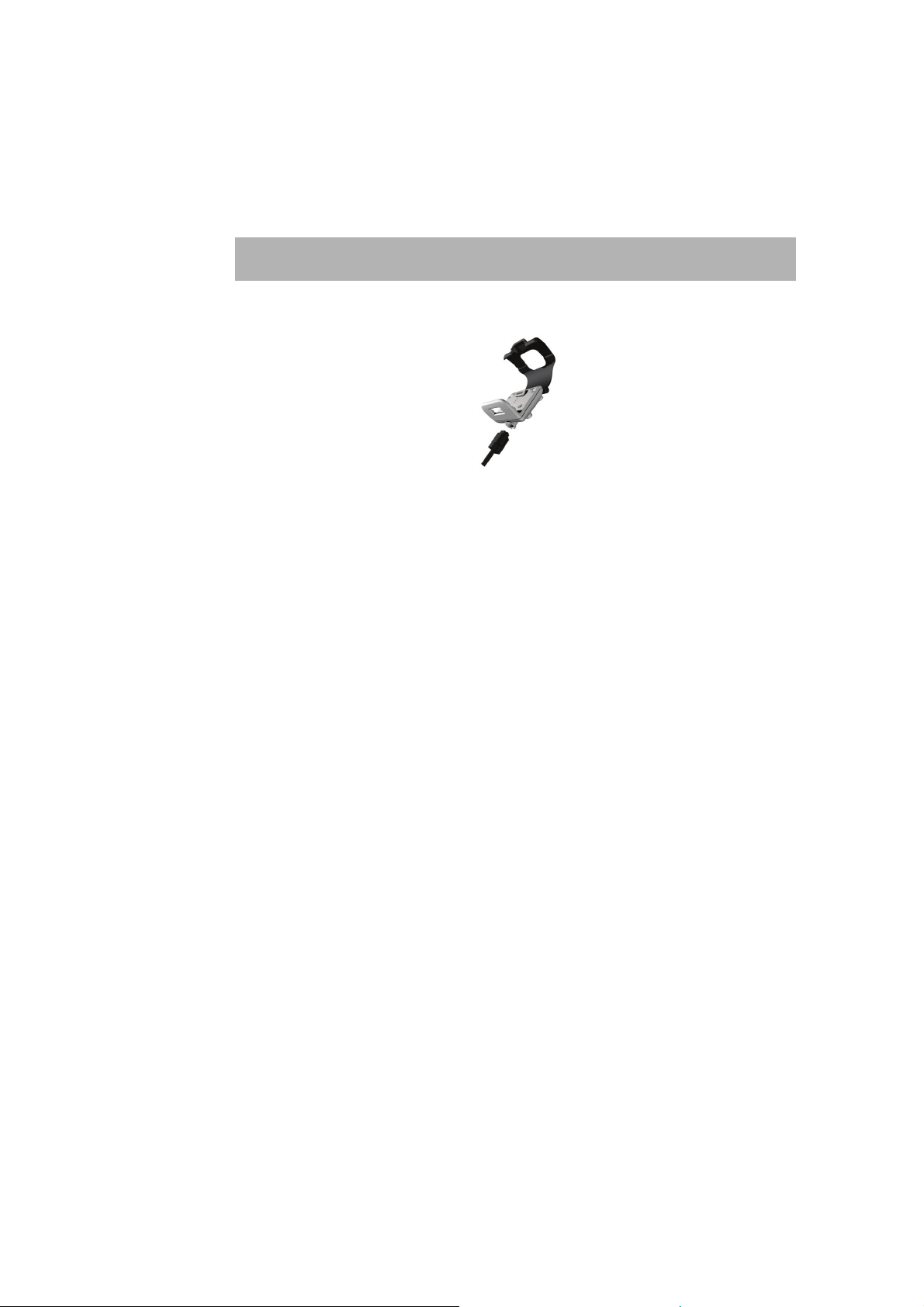
Akü kablosu
3. Tutucuyu kapatın. RIDER cihazınızın yerine iyice oturmasına dikkat edin.
Artık TomTom RIDER cihazınızla ilk seyahatinizi yapmaya hazırsınız.
Akü kablosu, TomTom RIDER cihazınızın motosiklet aküsünden beslenmesi ve
şarj edilmesi için isteğe bağlı olarak kullanılabilir.
Not: Akü kablosunun kurulumu konusunda şüpheniz varsa, motosiklet bakım
garajınıza başvurun.
Akü kablosu konektörünü tutucunun üzerindeki güç konektörüne bağlayın.
Kırmızı akü kablosunu motosikletinizin üzerindeki anahtarlı pozitif 12 volt güç
kaynağına ve siyah akü kablosunu da motosikletinizin üzerindeki toprak
kaynağına bağlayın.
Akü kablosunun motosikletinize güvenli bir şekilde sabitlendiğinden emin olun.
Kablonun şaseden sarkmaması veya hiçbir şekilde motosiklete engel olmaması
gerekir. Ayrıca kablonun, motosikletin sıcak olan ve kablonun erimesine neden
olabilecek yerlerine dokunmadığından da emin olun.
TomTom RIDER cihazınızın bakımı
RIDER'nuzu gözetmeniz ve doğru bir şekilde temizlemeniz önem taşır.
• RIDER cihazınızın ekranını temizlemek için pakete dahil ekran temizleme
bezini kullanın; herhangi bir sıvı temizleyici kullanmayın.
• Bellek kartı yuvasının bulunduğu bölmeyi yalnızca iç mekanlardayken açın.
RIDER cihazınız ıslakken bölmeyi açmayın.
• RIDER cihazınızı taşırken, daima kendi RIDER kutusunu kullanın.
•RIDER'nuz ıslanırsa, yumuşak bir bezle kurulayın.
•Hiç bir koşulda RIDER'nuzun arka kapağını açmayın.
• Bellek kartını (SD kart) RIDER cihazınızdan başka cihazla kullanmayın. Diğer
cihazlar bellek kartına hasar verebilir.
16
•
•
•
•
•
•
Page 17
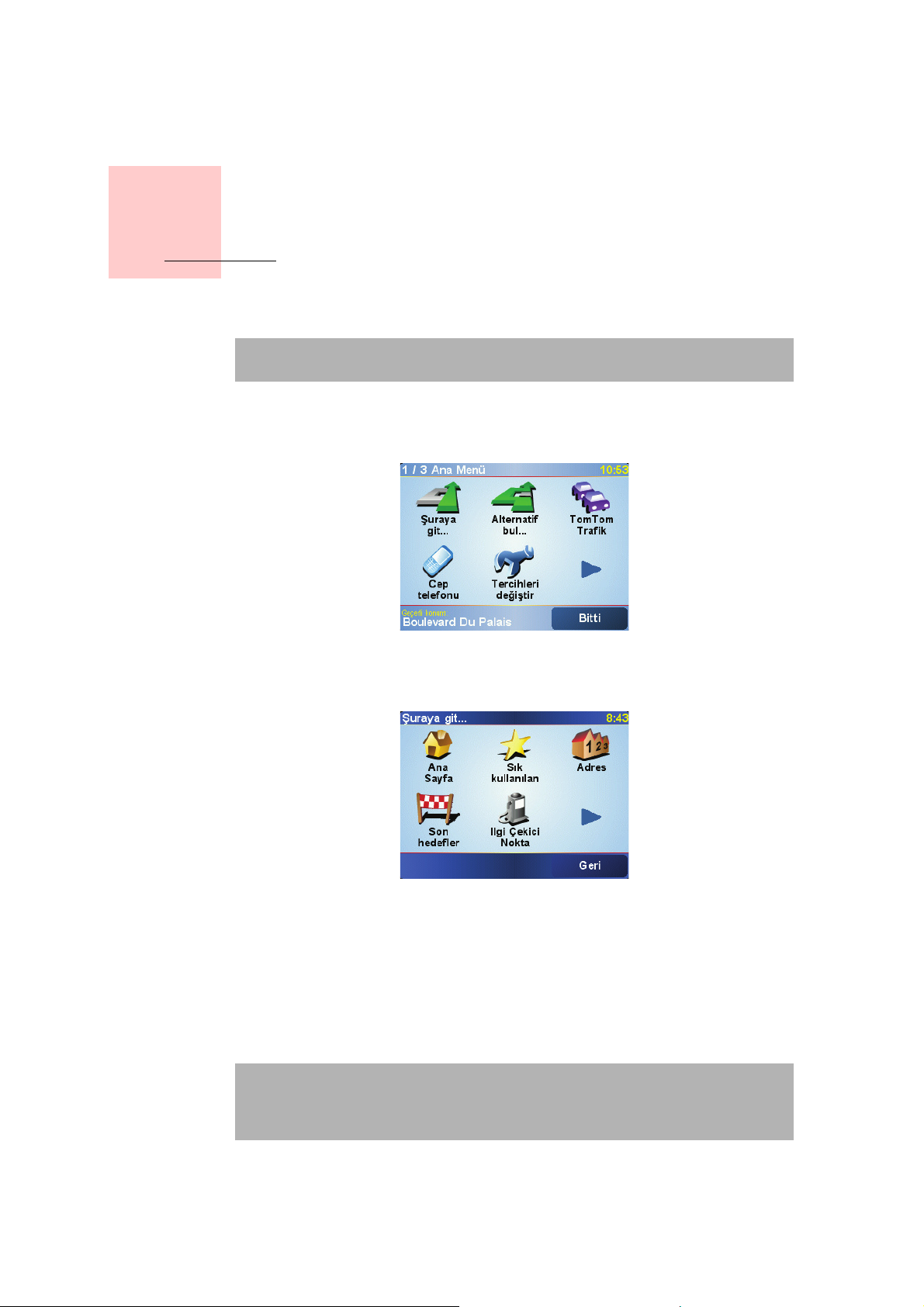
Bölüm 5
İlk seyahatinizi yapma
İlk seyahatinizi yapma
TomTom RIDER ile rota belirlemek çok kolay. İlk rotanızı belirlemek için,
aşağıdaki adımları izleyin.
Not: Seyahatinizi mutlaka yola çıkmadan önce planlamalısınız. Hareket
halindeyken rota belirlemek tehlikelidir.
1. Ana menüyü getirmek için ekrana dokunun.
2. Şuna dokunun: Şuraya git...
İlk seyahatinizde bir adrese gideceğiz.
3. Şuna dokunun: Adres.
Bir adres girerken, dört seçenekten seçebilirsiniz:
• Şehir merkezi - şehir merkezini hedefiniz olarak belirlemek isterseniz, bu
düğmeye dokunun.
• Sokak ve bina numarası - hedef olarak kesin bir adres belirlemek
isterseniz, bu düğmeye dokunun.
• Posta kodu - hedefiniz olarak posta kodu girmek isterseniz, bu düğmeye
dokunun (yalnız Birleşik Krallık ve Hollanda'da tam destekli).
Not: Her ülkenin posta kodunu girebilirsiniz. İngiltere ve Hollanda'da posta
kodları, bir binayı tanımlayacak kadar detaylandırılmıştır. Diğer ülkelerde bir
şehir veya bölgeyi tanımlamak için posta kodu girebilirsiniz. Ardından sokak ve
bina numarasını girmeniz gerekir.
•
•
•
17
•
•
•
Page 18
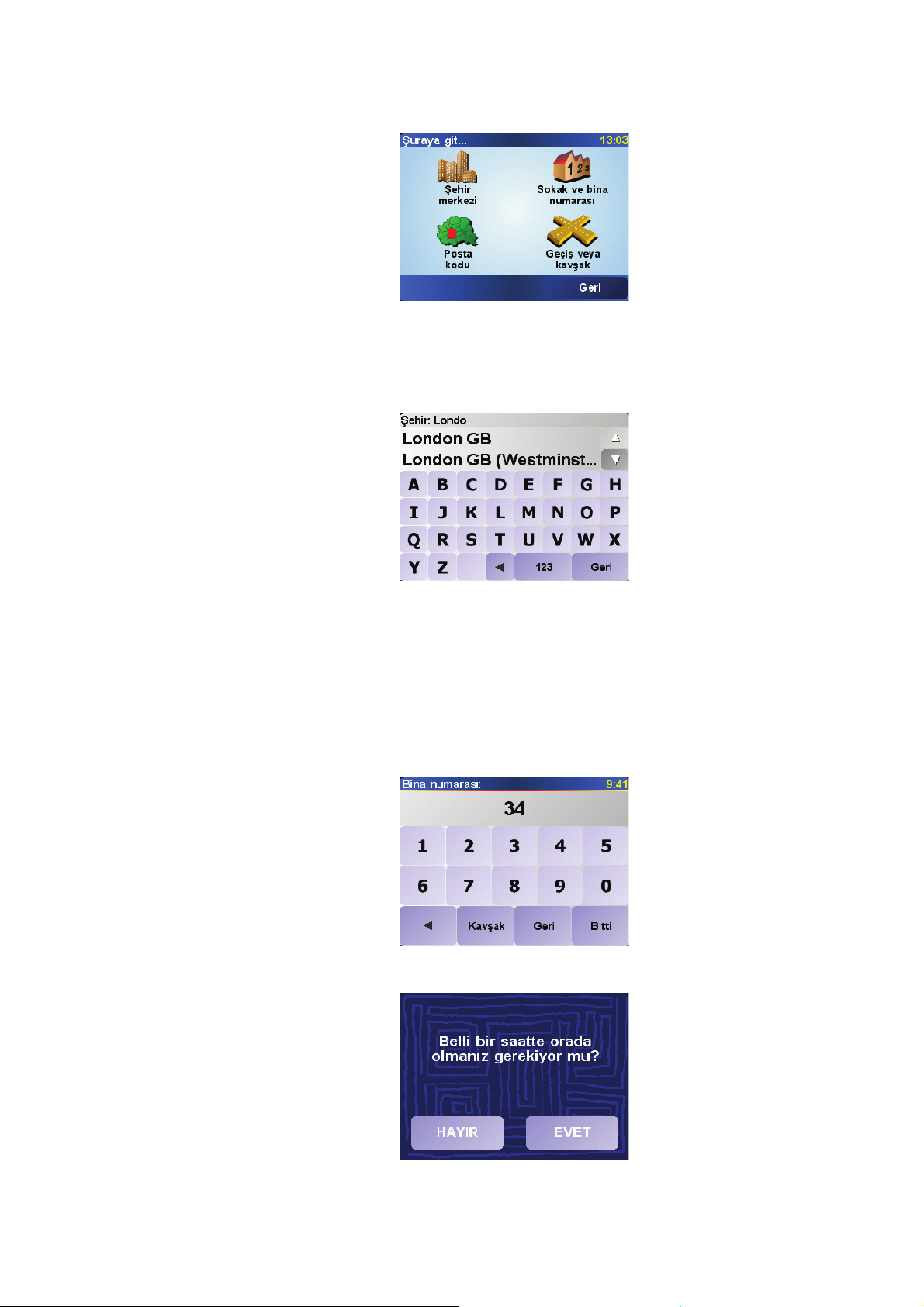
• Geçiş veya kavşak - iki sokak ya da caddenin kesiştiği bir noktayı hedefiniz
olarak belirlemek isterseniz bu düğmeye dokunun.
İlk seyahatiniz için tam bir adres gireceğiz.
4. Şuna dokunun: Sokak ve bina numarası.
5. Gitmek istediğiniz şehrin adını yazmaya başlayın.
Siz yazdıkça, yazdığınızla eşleşen şehir adları görüntülenir. Hedefiniz listede
görüntülendiğinde, hedefinizi belirlemek için şehrin adına dokunun.
6. Sokak adını yazmaya başlayın.
Şehir adı gibi, yazmış olduğunuzla eşleşen sokak adları da görüntülenir.
Hedefiniz listede görüntülendiğinde, hedefinizi belirlemek için sokağın adına
dokunun.
7. Hedefinizdeki bina numarasın
ı girip şu düğmeye dokunun: Bitti.
8. RIDER belli bir saatte varmanız gerekip gerekmediğini sorar.
18
•
•
•
•
•
•
Page 19
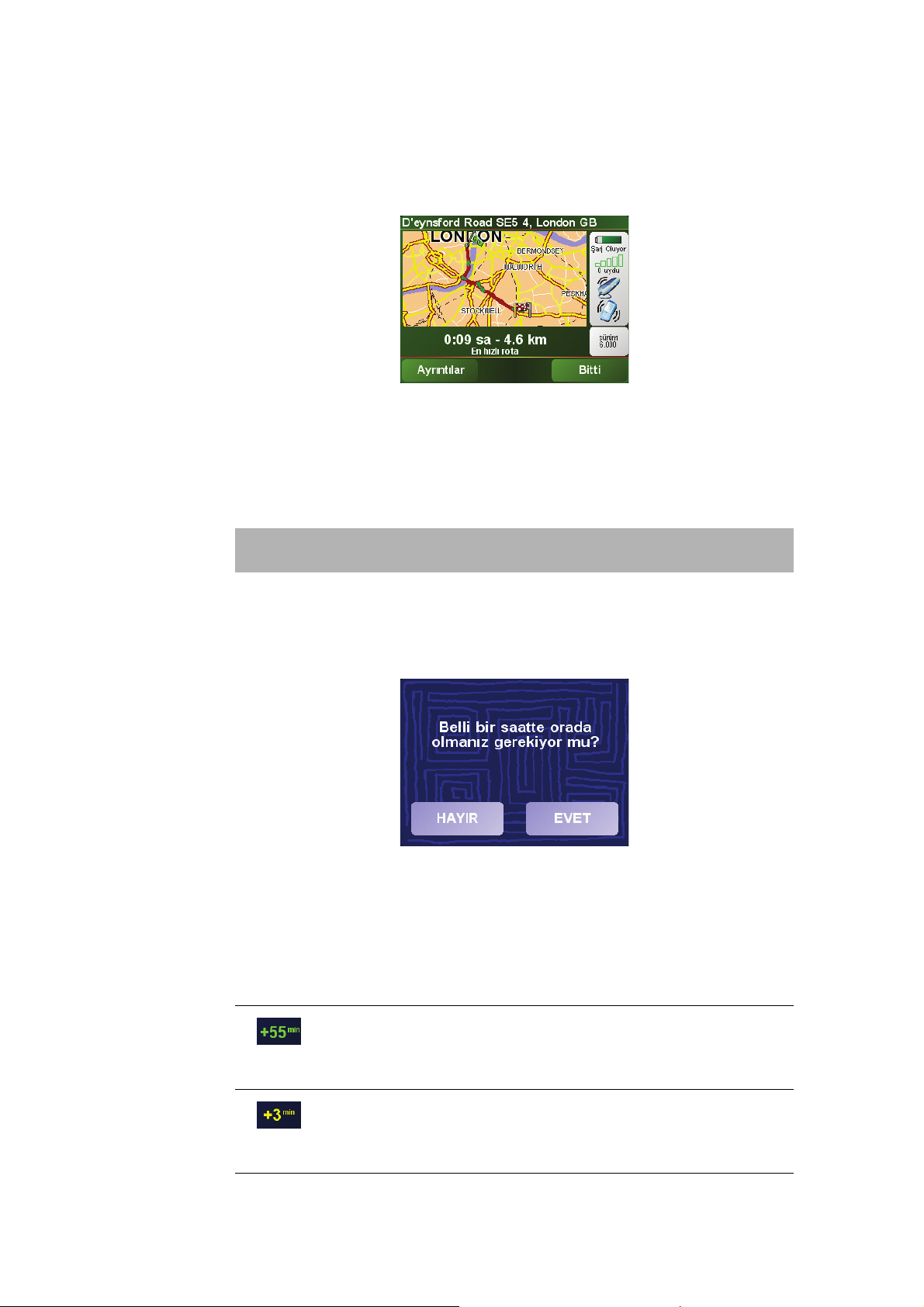
Önce EVET düğmesine dokunup ardından varış saatini girin. RIDER
zamanında varıp varamayacağınızı gösterir.Daha fazla bilgi için bkz: Varış
saatleri sayfa 19
Sonra rota, TomTom RIDER tarafından hesaplanır.
9. Rota hesaplandıktan sonra şu düğmeye dokunun: Bitti.
TomTom RIDER ekran üzerinde sözlü ve yazılı talimatlarla sizi hedefinize
yönlendirmeye hemen başlar.
Rotanızı sürüşe başlamadan önce planlamalısınız. Bir kez hareket etmeye
başladıktan sonra rotayı bu kadar ayrıntılı olarak planlamanız mümkün değildir.
Sürüş sırasında yalnızca sürüş menüsü görüntülenir. Daha fazla bilgi için, şu
bölüme bakın: Menüler sayfa 25.
Varış saatleri
Not: Bu şekilde rota planlayabilmeniz için TomTom RIDER önce bulunduğunuz
konumu saptamalıdır.
Rotanızı planlarken RIDER belli bir saatte varmanız gerekip gerekmediğini sorar:
Varış saati girmek için EVET düğmesine dokunun.
RIDER'nuz varış saatinizi hesaplayarak, zamanında varıp varmayacağınızı
gösterir.. Varış saatiniz, seyahatiniz boyunca devamlı olarak yeniden hesaplanır.
Durum çubuğu aşağıda görüldüğü gibi zamanında mı, yoksa daha mı geç
varacağınızı gösterir:
Girdiğiniz varış saatinden 55 dakika erken varacaksınız.
Tahmini varış saati, girdiğiniz saatten erken ve aradaki fark 5
dakikadan fazlaysa, varış saati yeşil gösterilir.
Girdiğiniz varış saatinden 3 dakika erken varacaksınız.
Tahmini varış saati, girdiğiniz saatten erken ve aradaki fark 5
dakikadan azsa, varış saati sarı gösterilir.
•
•
•
19
•
•
•
Page 20
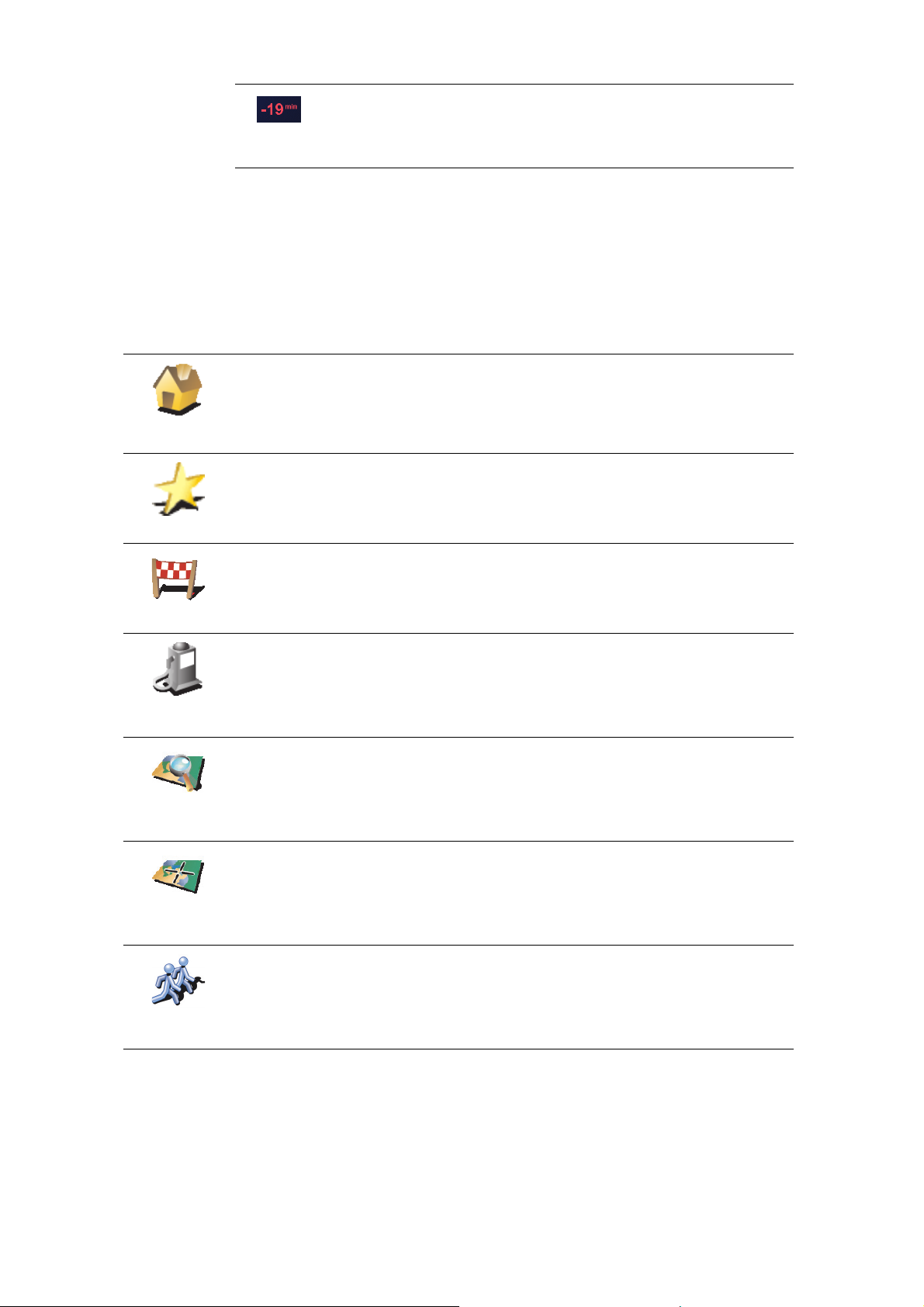
19 dakika geç varacaksınız.
Tahmini varış saati, girdiğiniz saatten sonraya geliyorsa, varış
saati kırmızı gösterilir.
Ne zaman bir varış saati gireceğim?
Bir randevunuz varsa, randevu saatinizi varış saati olarak girebilir ve zamanında
varıp varamayacağınızı önceden bilebilirsiniz.
Diğer seyahat seçenekleri nelerdir?
Sadece adres girerek değil, Şuraya git...düğmesine dokunarak da çok çeşitli
biçimlerde rotanızı belirleyebilirsiniz. Diğer seçenekler aşağıda listelenmiştir:
Ev konumunuza gitmek için bu butona dokunun.
Muhtemelen bu butonu diğerlerinden daha çok kullanacaksınız.
Ana Konum
Sık Kullanılan
Ev konumu hakkında daha fazla bilgi için, bkz: Ana konumu değiştir sayfa 51.
Hedef olarak bir Sık kullanılan seçmek için bu butona dokunun.
Sık Kullanılanlar hakkında daha fazla bilgi için, bkz: Sık Kullanılanlar sayfa 35.
Son hedefler
İlgi Çekici
Nokta
Haritada
nokta
Enlem
Boylam
Son zamanlarda hedef olarak kullandığınız yerlerin listesinden bir hedef
seçmek için bu butona dokunun.
Bir İlgi Çekici Nokta'ya (İÇN) gitmek için bu butona dokunun.
İÇN'ler ve bir İÇN'ye gitme hakkında daha fazla bilgi için, bkz: İlgi Çekici
Noktalar sayfa 39.
Hedefiniz olacak bir noktayı harita tarayıcıda seçmek için bu butona dokunun.
Harita tarayıcı hakkında daha fazla bilgi için, bkz: Haritayı kullanma sayfa 33.
Enlem ve Boylam değerleriyle bir hedef girmek için bu butona dokunun.
Bir TomTom Arkadaş'ın geçerli konumuna gitmek için bu butona basın. Siz ona
ulaşmadan Arkadaş'ın hareket etmiş olabileceğini unutmayın.
20
TomTom
Arkadaş
TomTom Arkadaşlar hakkında daha fazla bilgi için, bkz: TomTom PLUS sayfa
63.
Önceden planlama
Hem başlangıç hem hedef seçerek RIDER ile seyahatlerinizi önceden
planlamanız da mümkündür. Örneğin, aşağıdakilerden birini yapabilirsiniz:
• Seyahate başlamadan önce seyahatin ne kadar süreceğini tespit etmek.
•
•
•
•
•
•
Page 21
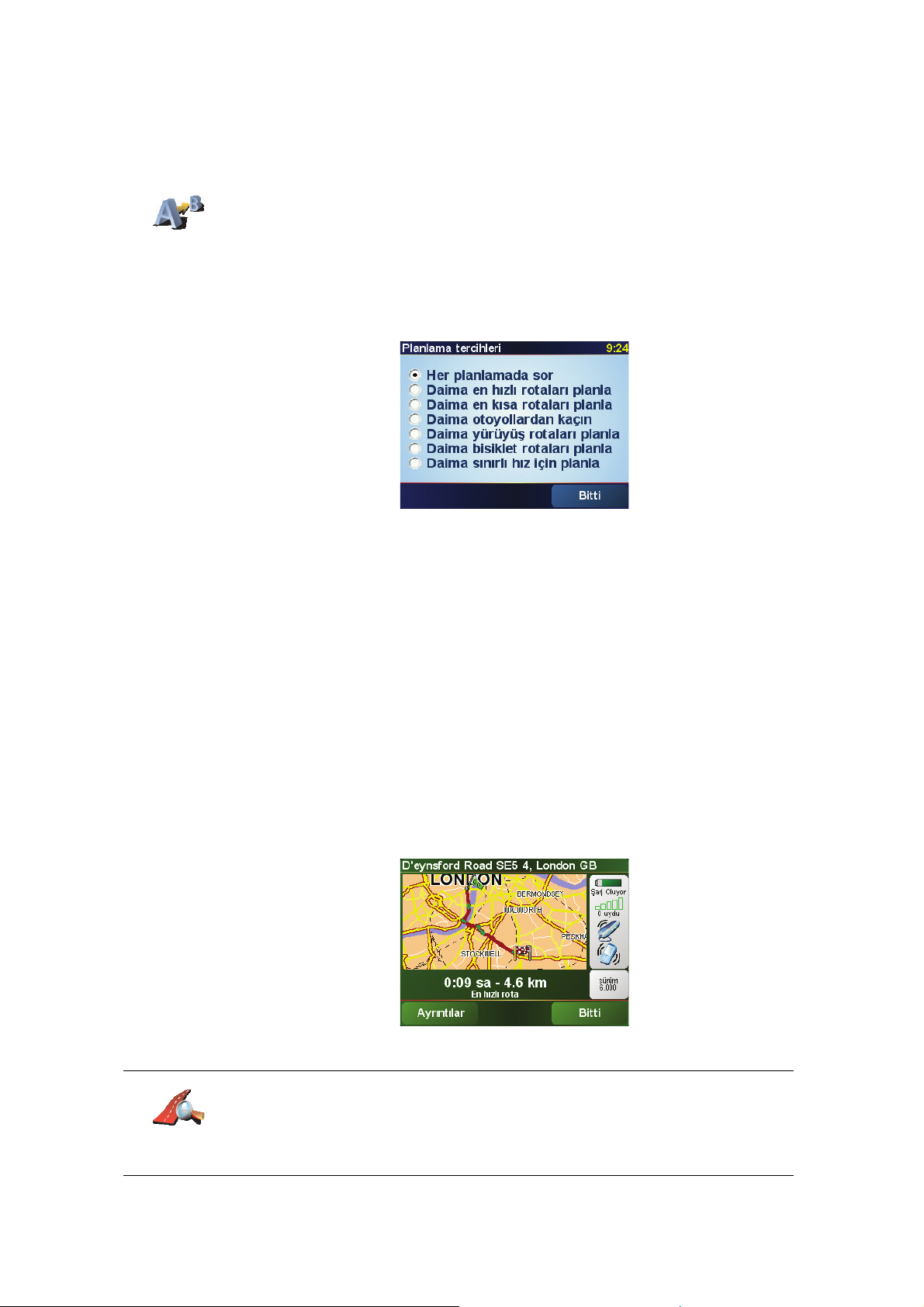
•Planladığınız seyahatin rotasını kontrol etmek.
• Size gelen birisinin rotasını kontrol etmek ve onlara rotayı anlatmak.
Bir rotayı önceden planlamak için şu adımları takip edin:
1. Ana menüyü getirmek için ekrana dokunun.
2. Şuna dokunun: Gelişmiş planlama.
Gelişmiş
planlama
3. Normal hedefinizi seçtiğiniz yöntemle, seyahatinizin başlangıç noktasını seçin.
4. Seyahatinizin hedefini ayarlayın.
5. Planlanması gereken rotanın türünü seçin.
• En hızlı rota - en kısa zamanda kat edilecek rota.
• En kısa rota - ayarladığınız konumlar arasındaki en kısa mesafe. En kısa
rota özellikle bir şehrin içinden geçiyorsa, en hızlı rota olmayabilir.
• Otoyollardan kaçın - otoyollardan kaçınan bir rota.
• Yürüyüş rotası - yayan dola
şmanız için tasarlanan rota.
• Bisiklet rotası - bisikletle seyahat etmeniz için tasarlanan bir rota.
• Sınırlı hız - yalnızca sınırlı bir hızla kullanılabilen araçlar tasarlanan için bir
rota. Azami hızı belirtmeniz gerekir.
6. TomTom RIDER'nuz seçtiğiniz iki konum arasında rota planlar.
Bir rota hakkında daha fazla bilgi
Rota özet ekranında Ayrıntılar düğmesine dokunarak rotanız hakkında ayrıntılı
bilgileri görebilirsiniz.
Daha sonra aşağıdaki seçeneklerden birini seçebilirsiniz:
Rotadaki bütün dönüş talimatlarını listelemek için bu butona dokunun.
Bu, özellikle rotayı bir başkasına açıklamanız gerektiğinde yararlıdır.
Metin olarak
gözat
•
•
•
21
•
•
•
Page 22
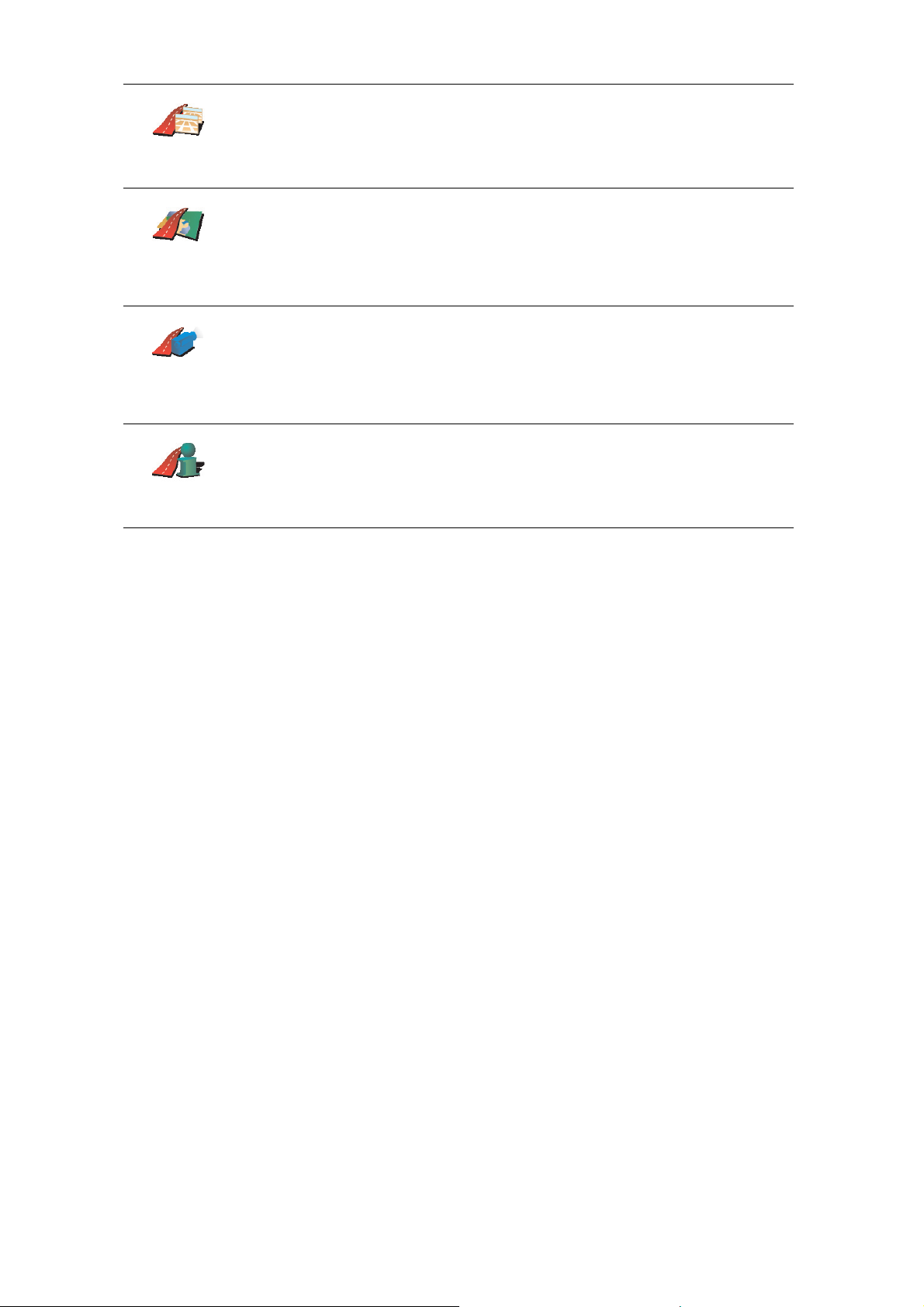
Seyahat rotasındaki bütün dönüşleri görmek için bu butona basın. Seyahat
rotası boyunca ileriye ve geriye gitmek için sol ve sağ oklara dokunun.
Görüntü
olarak gözat
Rotanın
haritasına
gözat
Rota
Demosunu
göster
Rota özetini
göster
3B ekranı kapatmak ve haritayı yukarıdan görmek için ekrana dokunun.
Harita tarayıcıyı kullanarak rota açıklamasını görmek için bu butona dokunun.
Harita tarayıcı hakkında daha fazla bilgi için, bkz: Haritayı kullanma sayfa 33.
Seyahatinizin bir demosunu görmek için bu butona dokunun. Herhangi bir anda
ekrana dokunarak demoyu kesintiye uğratabilirsiniz.
Rota özeti ekranını açmak içini bu butona dokunun.
Son planladığınız rota hakkında bu bilgilere erişmek için Ana Menü'de Rotayı
görüntüle düğmesine dokunun.
22
•
•
•
•
•
•
Page 23
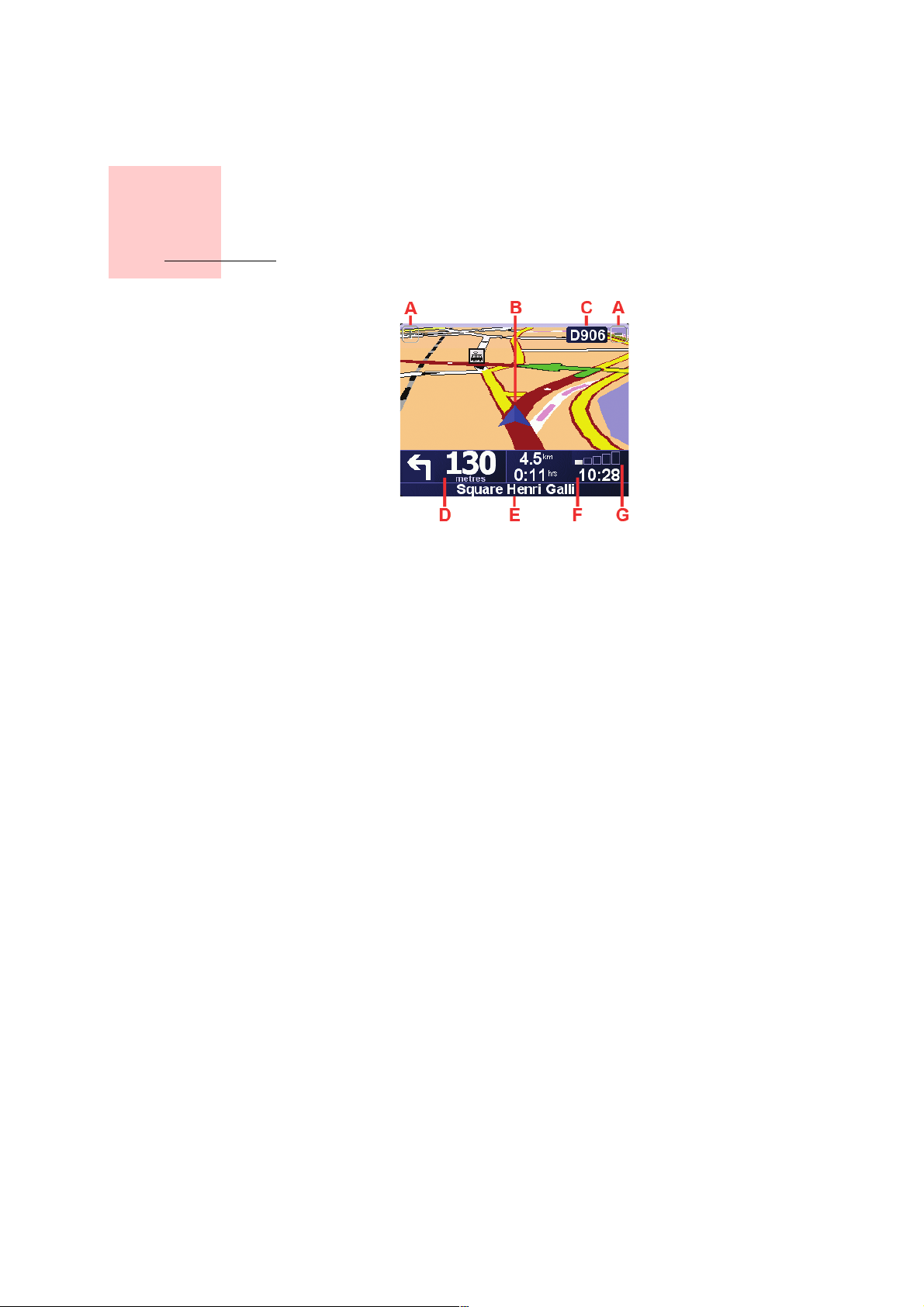
Sürüş Görünümü
Bölüm 6
Sürüş Görünümü
A Konumunuzu yakınlaştırmak ve uzaklaştırmak için tuşlar.
B Geçerli konumunuz.
C Eğer varsa, bir sonraki ana yol ismi veya yol işaret bilgisi.
D Bir sonraki talimat.
Bu alan size ne yapacağınızı ve ne zaman yapmanız gerekeceğini gösterir.
Son sözlü yönergeyi yinelemek ve ses düzeyini değiştirmek için bu alana
dokunun.
E Dönülecek bir sonraki sokağın adı.
F Seyahatiniz hakkında bilgiler.
Genellikle bu alan kalan seyahat süresini, kalan mesafeyi ve varış saatini
gösterir. Hangi bilginin görüntüleneceği belirlemek için, Tercihler menüsünde
Durum çubuğu tercihleri'ne tıklatınız.
G GPS sinyali için güç göstergesi.
GPS hakkında daha fazla bilgi için, bkz: Gezinme nasıl çalışır? sayfa 67.
•
•
•
23
•
•
•
Page 24
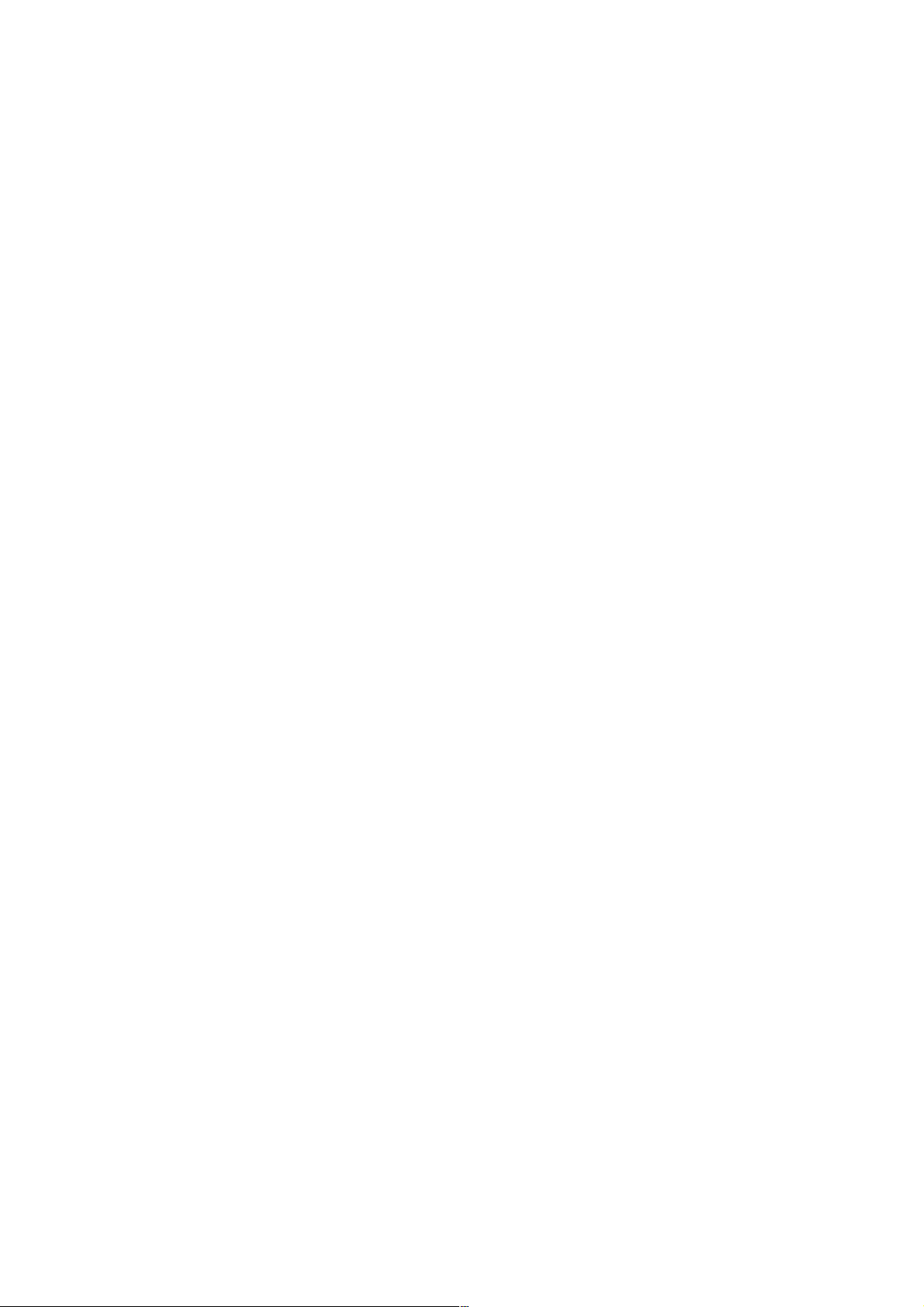
24
•
•
•
•
•
•
Page 25

Menüler
Ana Menü
Bölüm 7
Menüler
Ana Menü'yü açmak istediğinizde, TomTom RIDER Sürüş Görünümü'nü
gösterirken ekrana dokunmanız yeterlidir.
• Şuraya git...
Bir rota belirlemeye başlamak için bu butona dokunun.
• Alternatif bul...
Rotanızın bir kısmından kaçınmak, özel bir yol ile seyahat etmek veya alternatif
bir rotayı hesaplamak istiyorsanız bu butona basın.
• TomTom Trafik
Trafik bilgilerini etkinleştirmek veya devre dışı bırakmak için bu butona
dokunun. Daha fazla bilgi için bkz: TomTom Traffic sayfa 61
• Cep telefonu
Bu buton cep telefonu menüsünü açar. Arama yapabilir, mesaj yazabilir veya
okuyabilirsiniz. Daha fazla bilgi için, bkz: Ahizesiz arama sayfa 45.
• Tercihleri değiştir
Bu düğme Tercihler menüsünü açar. TomTom RIDER'ın görüntüsü ve
işlevleriyle ilgili pek çok şeyi değiştirebilirsiniz. Daha fazla bilgi için bkz:
Tercihler sayfa 49
Gizli butonlar ve özellikler
TomTom RIDER'nuzu ilk kez kullanmaya başladığınızda, tüm butonlar menüde
görüntülenmeyecektir.
Birçok buton ve bazı daha gelişmiş özellikler çok sık ihtiyacı
olmayacağından gizlidir.
Bütün düğme ve özellikleri görüntülemek için Tercihler menüsünde TÜM menü
seçeneklerini göster seçeneğine dokunun.
Bu düğmeleri saklamak isterseniz, yine Tercihler menüsünde Daha az menü
seçeneği göster seçeneğine dokunun.
nız
•
•
•
25
•
•
•
Page 26

Sürüş menüsü
Ekrana sürüş sırasında dokunursanız sürüş menüsü görüntülenir.
• Şuraya git…
• Sesi kapat/Sesi aç
• Rotayı sil
Bir hedef seçmek için bu tuşa dokunun.
Sözlü talimatları açmak veya kapamak için bu tuşa dokunun.
Halen planlanmış olan rotayı silmek için bu tuşa dokununun.
TomTom RIDER'nuz yön bildirmeyi keser.
Yine de Sürüş Görünümünde konumunuz gösterilecektir. Yeni bir rota
planlamanız veya yeni bir hedefe navigasyona başlamanız için bir rotayı
silmeniz gerekmez.
• Sık kullanılan ekle
Geçerli konumunuzu sık kullanılan olarak eklemek için bu tuşa dokunun.
TomTom RIDER cihazınız geçerli konumunuzun adresini sık kullanılanın adı
olarak kullanacaktır. Daha sonra isterseniz, dönerek sık kullanılanın adını
değiştirebilirsiniz.
Araç kullanırken ilgi çekici bir şey gördüğ
ünüzde bu buton kullanışlıdır.
Konumu TomTom RIDER cihazınızın hatırlaması için sık kullanılan olarak
ekleyebilirsiniz.
Sürüş sırasında neden ana menüyü açamıyorum?
• Güvenlik – Sürüş sırasında tüm menü tuşları kullanılabilir durumda olarak
TomTom RIDER cihazınızı çalıştırmanız tehlikeli olabilir.
• Eldivenler – eldiven taktığınız durumda, normal menüdeki tuşlar kolayca
kullanılamayacak kadar küçüktür. Sürüş menüsündeki büyük tuşlara sürüş
sırasında dokunulabilir.
Sürüş menüsünü nasıl iptal edebilirim?
Sürüş menüsünü iptal edemezsiniz. Herhangi bir tuşa dokunmadığınız durumda
menü 10 saniye sonra ekrandan kaybolur.
26
•
•
•
•
•
•
Page 27

Bölüm 8
Alternatif rotalar bulma
Alternatif rotalar bulma
Alternatif
bul...
Alternatif
hesapla
Bir rota belirledikten sonra, hedefinizde değişiklik yapmadan rotayla ilgili
değişiklikler yapmak isteyebilirsiniz.
Rotayı neden değiştirmek isteyeyim?
Nedenlerden bazıları şunlar olabilir:
• Yolun kapalı olduğunu veya önünüzdeki trafiğin sıkışık olduğunu görebilirsiniz.
• Benzin almak, yemek için durmak veya birini almak için belli bir konum
üzerinden gitmek istersiniz.
• Zor bir kavşaktan ya da sevmediğiniz bir yoldan kaçınmak istersiniz.
Planlanmış rotayı değiştirmek için Ana Menüde Alternatif bul... seçeneğine
dokunun.
Daha sonra aşağıdaki seçeneklerden birine dokunun.
Planlanan mevcut rotaya bir alternatif hesaplamak için bu butona dokunun.
RIDER'nuz o anki konumunuz ile hedefiniz arasında başka bir rota arayacaktır.
Orijinal rotayı kullanmayı tercih ederseniz, hepsinden sonra Orijinali tekrar
hesapla seçeneğine dokunun.
Kapalı yoldan
kaçın
Bunun bana ne faydası olur?
Konumunuz ve hedefiniz yakınındaki yollar haricinde yeni rota, hedefinize
ulaşmanız için tamamen farklı yollar kullanacaktır. Bu, tamamen farklı bir rotayı
hesaplamanın kolay bir yoludur.
Önünüzde kapalı bir yol veya trafik sıkışıklığı görürseniz bu butona basın. Daha
sonra önünüzdeki rotanın ne kadarından kaçınmak istediğinizi belirtmeniz
gerekir.
Şu farklı seçeneklerden birini seçin: 100m, 500m, 2000m, 5000m. RIDER,
seçtiğiniz mesafenin rotası için kaçındığınız bölümü yeniden hesaplayacaktır.
Yeni rota hesaplandıktan sonra, yakında bulunduğunuz yoldan dönmeniz
gerekebileceğini unutmayın.
Kapalı yol aniden açılırsa, orijinal rotaya geri dönmek için Orijinali tekrar
hesapla seçeneğine dokunun.
•
•
•
27
•
•
•
Page 28

Şuradan git...
Orijinali
tekrar
hesapla
Rotanın bir
kısmından
kaçın
Rotanızı değiştirmek için bu butona basın, böylece belirli bir konumdan geçer.
Belki yolda birini almak ya da yemek için durmak istersiniz.
Hedefi seçtiğiniz yöntemle geçmek istediğiniz konumu seçin. Aynı
seçeneklerden birini seçebilirsiniz: örneğin, Adres, Sık kullanılan, İlgi Çekici
Nokta ve Haritada nokta.
RIDER cihazınız seçtiğiniz bir konumdan geçerek hedefinize ulaşan yeni bir
rota hesaplayacaktır.
Bu butonu kullanarak sadece belli bir konum üzerinden gidebilirsiniz. Birden
çok konumdan geçmek istiyorsanız, bir yol programı kullanın. Daha fazla bilgi
için, bkz: Yol programı planlama sayfa 29.
Yoldaki engeller yüzünden değişiklik yapmadan orijinal rotaya dönmek veya
belirli konumlardan geçerek seyahat etmek için bu butona dokunun.
Rotanın bir kısmından kaçınmak için bu butona dokunun. Rotanın sevmediğiniz
ya da trafik sorunlarıyla bilinen bir yol veya kavşaktan geçtiğini görürseniz bu
butonu kullanın.
Daha sonra rotanızdaki yolların listesinden kaçınmak istediğiniz yolları seçin.
Trafik
gecikmeleri
en az
Rotanızı yeniden hesaplamak için bu butona dokunun, böylece trafik
sorunlarından mümkün olduğunca kaçınacaktır. RIDER rotada bir trafik sorunu
olup olmadığını kontrol edecek ve sorunlardan kaçınmak için en iyi rotayı
çıkaracaktır.
TomTom Traffic hakkında daha fazla bilgi için, bkz: TomTom Traffic sayfa 61.
28
•
•
•
•
•
•
Page 29

Bölüm 9
Yol programı planlama
Yol programı planlama
Yol programı nedir?
Yol programı, hedefinize giderken yol üzerinde bir veya daha fazla yerde
durduğunuz bir seyahat planıdır.
Bir Yol Programı aşağıdaki öğelerden meydana gelir:
• Hedefler - durmak istediğiniz yerler
•Yol İşaretleri - geçmek istediğiniz yerler
Yol programının bir örneği:
Hedefler bu simgeyle gösterilmektedir.
Yol işaretleri bu simgeyle gösterilmektedir.
Ne zaman bir Yol programı kullanırım?
Şu tür yolculuklar için Yol programı kullanabilirsiniz:
• Bir ülke boyunca birçok durağı olan bir seyahat.
• İki gün, bir gece araba seyahati.
• Belirli İlgi Çekici Noktalar'dan geçen kısa bir gezinti.
Bütün bu örneklerde her bir yer için Şuraya git... seçeneğine dokunabilirsiniz.
Fakat, bir Yol Programı kullanırsanız her şeyi önceden programlayarak
zamandan tasarruf edebilirsiniz.
•
•
•
29
•
•
•
Page 30

Bir Yol programının oluşturulması
1. Ana Menüyü getirmek için ekrana dokunun.
2. Yol Programı planlama seçeneğine dokunun.
Yol programı
planlama
Not: Bu buton yalnızca tüm menü seçenekleri gösteriliyorsa kullanılabilir. Tüm
menü seçeneklerini göstermek içinTÜM menü seçeneklerini göster 'e
dokunun.
Daha fazla bilgi için, bkz: Gizli düğmeler ve özellikler sayfa 49.
Yol programı planlama ekranı açılır. İlk başta, Yol programı ekranında hiçbir
öğe bulunmaz.
3. Ekle butonuna dokunup bir konum seçin.
İpucu
Yol Programınıza herhangi bir sıralama ile öğeler ekleyebilir ve bunları Yol
Programında daha sonra düzenleyebilirsiniz.
Yol Programını takip etme
Gezmek için bir Yol Programı kullandığınız zaman rota, Yol Programındaki ilk
hedefe kadar hesaplanacaktır. TomTom RIDER'nuz tüm Yol Programı için değil,
yalnızca ilk hedefinize ulaşmak için kalan mesafeyi ve zamanı hesaplar.
Yol Programı kullanmaya başladığınız anda, rota o anki konumunuzdan itibaren
hesaplanır. Bir başlangıç noktası seçmenize gerek yoktur.
Bir yol işaretinden geçtiğiniz veya bir hedefe vardığınız zaman o yer, ziyaret
edilmiş olarak işaretlenir.
Yol işaretleri haritada gösterilir, fakat RIDER'nuz bir yol işaretine yaklaştığınızda
sizi uyarmayacak ya da yol işaretine vardığınızda size haber vermeyecektir.
Bir Yol programı düzenleme
Yol programınızda bulunan öğeye dokunarak, öğeyi düzenlemek için butonlar
sayfasını açın. Aşağıda gösterilen butonlar kullanılabilir.
Bu butonu kullanarak bir yol işaretini hedef olarak değiştirebilirsiniz.
Hedeflerin durmak istediğiniz, yol işaretlerinin ise geçmek istediğiniz yerler
Yol işareti
yap
Hedef olarak
işaretle
'Ziyaret
edildi'
işaretle
olduğunu unutmayın.
Bu buton yalnızca dokunduğunuz bir hedefse gösterilir.
Bu butonu kullanarak bir yol işaretini hedef olarak değiştirebilirsiniz.
Hedeflerin durmak istediğiniz, yol işaretlerinin ise geçmek istediğiniz yerler
olduğunu unutmayın.
Bu buton sadece dokunduğunuz bir yol işaretiyse gösterilir.
Yol programınızın bir bölümünü atlamak için bu butona dokunun. RIDER Yol
programındaki bu öğeyi ve bundan önceki bütün öğeleri yok sayacaktır.
Sizi Yol programında bulunan bir sonraki öğeye götürecektir.
Bu buton, yalnızca öğeyi hala ziyaret etmek üzereyseniz gösterilir.
30
•
•
•
•
•
•
Page 31

'Ziyaret
edilecek'
işaretle
Öğeyi yukarı
taşı
Öğeyi aşağı
taşı
Haritada
göster
Yol programınızın bir bölümünü tekrarlamak için bu butona dokunun. RIDER
sizi geriye kalan öğeler tarafından takip edilen, Yol programındaki bu öğeye
götürecektir.
Bu buton, yalnızca bu öğeyi ziyaret ettiyseniz gösterilir.
Öğeyi Yol programında yukarı taşımak için bu butonu kullanın.
Bu buton, öğe Yol programının en üstündeyse kullanılamaz.
Öğeyi Yol programında aşağı taşımak için bu butonu kullanın.
Bu buton, öğe Yol programının en altındaysa kullanılamaz.
Haritadaki öğenin konumunu görmek için bu butona dokunun.
Harita tarayıcı hakkında daha fazla bilgi için, bkz: Haritayı kullanma sayfa 33.
Öğeyi Yol programından silmek için bu butonu kullanın.
Öğeyi sil
Yol programını kullanmaya başla
Sırasıyla Seçenekler ve Navigasyonu başlat butonlarına dokunun.
Bir Yol programı oluşturduktan sonra Yol programını kaydedin. Yol programını
kaydetmek için Yol programını kaydet seçeneğine dokunun.
Kaydedilen Yol programını yüklemek için Yol programını yükle seçeneğine
dokunun.
Yeni Yol programı oluşturmak için, Yeni Yol programı butonuna, silmek için Yol
programını sil butonuna dokunun.
•
•
•
31
•
•
•
Page 32

32
•
•
•
•
•
•
Page 33

Bölüm 10
Haritayı kullanma
Haritayı kullanma
Bir rota belirlemek için TomTom RIDER'nuzu her kullanışınızda haritayı
kullanırsınız. Bununla birlikte, haritayı diğer pek çok şekilde kullanabilirsiniz.
Haritayı açmak için, Ana Menü'denHaritaya göz at seçeneğine dokunun.
Haritayı hareket ettirmek için, parmağınızı ekrana koyun ve ekran üzerinde
sürükleyin.
A Ölçekleme çubuğu
B Geçerli konumunuz
C GPS butonu.
Bu butona haritayı geçerli konumunuza ortalamak için dokunun.
D Seçenekler butonu
Seçenekler butonunu haritada görüntüleneni ayarlamak için kullanın.
E İmleç
F Bul butonu
Bu butona haritada belirli adres veya İlgi Çekici Noktalar bulmak için dokunun.
G İmleç butonu
Bu butona imleç konumuna gitmek, imleç konumunun bir Sık kullanılanı
yapmak veya imleç konumuna yakın bir İlgi Çekici Nokta bulmak için kullanın.
Daha fazla bilgi için aşağıya bakın.
H Yakınlaştırma çubuğu.
Yakınlaştırma çubuğunu yukarı veya aşağı hareket ettirerek haritanın ölçeğini
değiştirin.
İmleç butonunu kullanma
Adresleri ve İlgi Çekici Noktaları (İÇN), örneğin restoranları, tren istasyonlarını ve
benzin istasyonlarını bulmak için haritayı kullanabilirsiniz.
•
•
•
33
•
•
•
Page 34

Şuraya git
Yakın İÇN bul
İmleç butonuyla, bulduklarınızı kullanabilirsiniz. Aşağıda gösterilen butonlar
sayfasını açmak için imleç butonuna dokunun:
İmleç konumuna gitmek için bu düğmeye dokunun. RIDER oraya giden
güzergahı hesaplar.
İmleç konumuna yakın bir İÇN bulmak için bu düğmeye dokunun. Örneğin, bir
restoran bulduğunuzda, yakınında kapalı garaj arayabilirsiniz.
Ara
Sık Kullanılan
olarak ekle
İÇN olarak
ekle
Şuradan git...
İmleç konumunu aramak için bu butona dokunun. Bu buton yalnızca
RIDER'nuzda imleç konumu için telefon numarası bulunuyorsa kullanılabilir.
Birçok İÇN'nin telefon numarası RIDER'nuzda saklanır. Oluşturduğunuz İÇN'ler
için telefon numaralar girerseniz, onları arayabilmeniz de mümkün olur.
Ahizesiz arama hakkında bilgi için, bkz: Ahizesiz arama sayfa 45.
İmleç konumunda Sık Kullanılan oluşturmak için bu butona dokunun.
Sık Kullanılanlar hakkında bilgi için, bkz: Sık Kullanılanlar sayfa 35.
İmleç konumunda İÇN oluşturmak için bu butona dokunun.
İÇN'ler hakkında daha fazla bilgi için, bkz: İlgi Çekici Noktalar sayfa 39.
İmleç konumu üzerinden gitmek için bu butona dokunun. Bu buton, yalnızca bir
hedefe gitmekte olduğunuz zamanlar kullanılabilir.
34
•
•
•
•
•
•
Page 35

Bölüm 11
Sık Kullanılanlar
Sık Kullanılanlar
Sık Kullanılanlar nedir?
Sık Kullanılanlar, sık gittiğiniz yerlerdir. Sık Kullanılanlar oluşturabilirsiniz,
böylece o adrese her gitmek istediğinizde adres yazmak zorunda kalmazsınız.
Bu adresler sevdiğiniz yerler olmak zorunda değildir, sadece faydalı adreslerdir.
Bir Sık Kullanılan nasıl oluşturabilirim?
Ana Menü'den, Sık Kullanılan ekle seçeneğine dokunun.
Not: Sık Kullanılan ekle düğmesi, Ana Menü'nün ilk sayfasında
gösterilmeyebilir. Ana Menü'deki diğer sayfaları açmak için oka dokunun.
Sonra, aşağıdaki listeden Sık kullanılanın konumunu seçebilirsiniz.
Sık Kullanılana kolay hatırlanacak bir ad verin. RIDER genellikle Sık Kullanılanın
adresi olmak üzere, daima bir ad önerir. Adı girmek için yazmaya başlayın.
Önerilen adı silmek zorunda değilsiniz.
Ev Konumu
Sık Kullanılan
Adres
Ev konumunuzu Sık Kullanılan olarak ayarlayabilirsiniz.
Bunu yapmak mantıklı mı?
Ev konumunuzu değiştirmek istiyorsanız, değiştirmeden önce Ev konumunuzun
Sık Kullanılanını yaratabilirsiniz.
Belki de Ev konumunuzu, gerçek ev adresiniz yerine işyeri adresiniz olarak
değiştirmek istersiniz. Değiştirmenden önce gerçek ev adresiniz için Sık
Kullanılan oluşturabilirsiniz.
Başka bir Sık Kullanılandan, Sık Kullanılan oluşturamazsınız. Bu seçenek, bu
menüde daima kullanılmaz olacaktır.
Bir Sık Kullanılana yeni ad vermek için Tercihler menüsündeki Sık
Kullanılanları yönet seçeneğine dokunun.
Daha fazla bilgi için, bkz: Sık Kullanılanları yönet sayfa 51.
Bir adresi Sık Kullanılan olarak belirtebilirsiniz. Bir adres girerken, dört
seçenekten birini seçebilirsiniz. Şuraya git... menüsüyle aynı seçenekler
görüntülenir:
• Şehir merkezi
• Sokak ve bina numarası
• Posta kodu (yalnızca İngiltere ve Hollanda'da tam destekli)
• Geçiş veya kavşak
•
•
•
35
•
•
•
Page 36

Son hedefler
İlgi Çekici
Nokta
Son zamanlarda hedef olarak kullandığınız yerlerden oluşan listeden Sık
Kullanılan konum seçin.
Bir İlgi Çekici Noktayı (İÇN) Sık Kullanılan olarak ekleyebilirsiniz.
Bunu yapmak mantıklı mı?
Ziyaret ettiğiniz bir İÇN'yi (örneğin bir restoranı) beğenirseniz, onu Sık
Kullanılan olarak ekleyebilirsiniz.
Bir İÇN'yi Sık Kullanılan olarak eklemek için, bu butona dokunun, daha sonra
aşağıdaki işlemi takip edin:
1. İÇN'nin bulunduğu bölgeyi seçerek İÇN seçimlerinizi azaltın.
Şu seçeneklerden birini seçebilirsiniz:
• Yakınınızda İÇN - mevcut konumunuza yakın İÇN listesinden arama
yapmak için.
• Şehirde İÇN - belli bir şehirde İÇN seçmek için. Bir şehir belirtmelisiniz.
• Ana Konum yanında İÇN - Ev konumunuza yakın İÇN listesinden arama
yapmak için.
Halen bir hedefe gitmekteyseniz rotanızda olan veya hedefinize yakın olan
İÇN listesinden seçim yapabilirsiniz. Aşağıdaki seçeneklerden birini seçin:
GPS konumu
• Rota üzerinde İÇN
• Hedefin yakınında İÇN
2. İÇN kategorisi seçin:
Gösteriliyorsa İÇN kategorisine dokunun, tam listeden seçmek için oka
dokunun.
İÇN'yi isme göre aramak için Tüm İÇN Kategorileri seçeneğine dokunun.
İÇN hakkında daha fazla bilgi için, bkz: İlgi Çekici Noktalar sayfa 39.
Mevcut konumunuzu Sık Kullanılana eklemek için bu butona dokunun.
Örneğin, sevdiğiniz bir yerde durursanız, oradayken Sık Kullanılan oluşturmak
için bu butona dokunabilirsiniz.
36
•
•
•
•
•
•
Page 37

Harita tarayıcıyı kullanarak, Sık Kullanılan oluşturmak istiyorsanız bu butona
dokunun.
Haritada
nokta
İmleci kullanarak Sık Kullanılana eklenecek konumu seçin, ardından Bitti
seçeneğine dokunun.
Harita tarayıcı hakkında daha fazla bilgi için, bkz: Haritayı kullanma sayfa 33.
Enlem ve boylam değerleri girerek Sık Kullanılan oluşturmak için bu butona
dokunun.
Enlem
Boylam
TomTom Arkadaş'ın geçerli konumunu Sık Kullanılan yapmak için bu butona
basın.
TomTom
Arkadaş
TomTom Arkadaşlar hakkında daha fazla bilgi için, bkz: TomTom PLUS sayfa
63.
Sık Kullanılanı nasıl kullanabilirim?
Normalde bir Sık Kullanılanı, bir konuma adres girmek zorunda kalmadan gitmek
için kullanırsınız. Bir Sık Kullanılana gitmek için aşağıdakileri yapın:
1. Ana Menüyü getirmek için ekrana dokunun.
2. Şuraya git...
seçeneğine dokunun.
3. Sık Kullanılan seçeneğine dokunun.
4. Listeden bir Sık Kullanılan seçin.
RIDER rotayı sizin için hesaplayacaktır.
5. Rota hesaplandığında Bitti seçeneğine dokunun.
RIDER hemen sözlü talimatlar ve ekrandaki görsel talimatlarla sizi hedefinize
yönlendirmeye başlayacaktır.
Kaç Sık Kullanılanlar öğesi oluşturabilirim?
En fazla 48 Sık Kullanılanlar öğesi oluşturabilirsiniz. 48'den fazla eklemek
istiyorsanız, İÇN kategorileri yapmanızı ve bazı Sık Kullanılanları İÇN olarak
eklemenizi tavsiye ediyoruz.
İÇN hakkında daha fazla bilgi için, bkz: İlgi Çekici Noktalar sayfa 39.
Bir Sık Kullanılanı nasıl silebilirim?
1. Ana Menüyü getirmek için ekrana dokunun.
2. Tercihler menüsünü açmak için Tercihleri değiştir seçeneğine dokunun.
3. Sık Kullanılanları yönet seçeneğine dokunun.
İpucu: Sonraki sayfa butonlarına gitmek için oka dokunun.
4. Silmek istediğiniz Sık Kullanılana dokunun.
5. Sil seçeneğine dokunun.
•
•
•
37
•
•
•
Page 38

Bir Sık Kullanılanın adını nasıl değiştirebilirim?
1. Ana Menüyü getirmek için ekrana dokunun.
2. Tercihler menüsünü açmak için Tercihleri değiştir seçeneğine dokunun.
3. Sık Kullanılanları yönet seçeneğine dokunun.
İpucu: Sonraki sayfa butonlarına gitmek için oka dokunun.
4. Yeni ad vermek istediğiniz Sık Kullanılana dokunun.
5. Yeni Ad Ver seçeneğine dokunun.
38
•
•
•
•
•
•
Page 39

Bölüm 12
İlgi Çekici Noktalar
İlgi Çekici Noktalar
İlgi Çekici Noktalar ya da İÇN'ler haritadaki yararlı yerlerdir. İşte bazı örnekler:
• Restoranlar
• Oteller
• Müzeler
• Otoparklar
• Benzin istasyonları
Harita üzerinde İÇN'leri gösterme
1. Tercihler menüsündeki İÇN Devrede/devredışı seçeneğine dokunun.
2. Haritada görüntülemek için İÇN kategorileri seçin.
İÇN Devrede/
devredışı
Ada göre İÇN aramak için Bul seçeneğine dokunun.
3. Bitti seçeneğine dokunun.
Seçtiğiniz İÇN harita üzerinde simgeler halinde görüntülenir.
İÇN arama
TomTom RIDER birçok İÇN'nin telefon numarasını bilir. Örneğin, bir masa
ayırtmak için bir restoranı veya bilet için bir sinemayı arayabilirsiniz.
Ahizesiz arama ile TomTom RIDER kullanma hakkında bilgi için, bkz: Ahizesiz
arama sayfa 45.
Bir İÇN'ye gitme
İÇN'yi hedefiniz olarak kullanabilirsiniz. Örneğin, aşina olmadığınız bir şehre
seyahat ediyorsanız, oradaki bir kapalı garaja gidebilirsiniz.
1. Ana Menü'yü getirmek için ekrana dokunun.
2. Ana Menü'deki Şuraya git... seçeneğine dokunun.
3. İlgi Çekici Nokta seçeneğine dokunun.
•
•
•
39
•
•
•
Page 40

4. Şehirde İÇN'ye dokunun.
5. İÇN'nin bulunduğu alanı seçerek İÇN seçimlerinizi daraltın.
Şu seçeneklerden birini seçebilirsiniz:
• Yakınınızda İÇN - mevcut konumunuza yakın İÇN listesinden arama
yapmak için.
• Şehirde İÇN - belli bir şehirde İÇN seçmek için. Bir şehir belirtmelisiniz.
• Ana Konum yanında İÇN - Ev konumunuza yakın İÇN listesinden arama
yapmak için.
Halen bir hedefe gitmekteyseniz rotanızda olan veya hedefinize yakın olan İÇN
listesinden seçim yapabilirsiniz. Aşağıdaki seçeneklerden birini seçin:
• Rota üzerinde İÇN
• Hedefin yakınında İÇN
6. Gitmek istediğiniz şehrin ismini yazın. Listede gösterildiğinde şehri seçin.
7. Kapalı garaj'a dokunun.
8.
İÇN kategorisi seçin:
İÇN'yi isme göre aramak için Tüm İÇN Kategorileri seçeneğine dokunun.
Gösteriliyorsa İÇN kategorisine dokunun.
Kategorilerin tam listesinden seçim yapmak için oka dokunun. Listeden
kategori seçin veya kategorinin adını yazmaya başlayın ve listede
gösterildiğinde seçin.
9. Bir kapalı garaj seçin. Her bir İÇN'nin yanında listelenmiş mesafe, şehir
merkezinden olan uzaklıktır.
40
10.Gösterilen İÇN'lerin listesinden gitmek istediğiniz İÇN'yi seçin. Aşağıdaki
tablo, her İÇN'ye olan uzaklığı listelemektedir.
Yakınınızda İÇN
Şehirde İÇN
•
•
•
•
•
•
Geçerli konumdan uzaklık
Şehir merkezinden uzaklık
Page 41

Ana Konum
yanında İÇN
Ev konumundan uzaklık
İÇN seçildikten sonra, İÇN'ye giden rota TomTom RIDER'nuz tarafından
hesaplanır.
İÇN'ye giden rota TomTom Go'nuz tarafından hesaplanır.
İÇN'yi yönetme
Tercihler menüsünden İÇN'leri yönet seçeneğine dokunun.
Not: İÇN'leri yönet butonu, menü butonlarının hepsi gösterildiğinde
İÇN'leri yönet
kullanılabilir. Menü butonlarının hepsini göstermek için Tercihler menüsünde
bulunan TÜM menü seçeneklerini göster seçeneğine dokunun.
Örneğin, aşağıdakilerden birini yapabilirsiniz:
• Kendi İÇN kategorinizi oluşturabilir ve onlara İÇN ekleyebilirsiniz.
• İÇN'ye yaklaştığınızda verilecek uyarıları ayarlayın.
Rota üzerinde
İÇN
Hedefin
yakınında İÇN
Geçerli konumdan uzaklık
Hedefinizden uzaklık
İÇN'nin adını biliyorsanız, Bul seçeneğine dokunun ve adı girin.
Görüntülendiğinde listeden seçin.
Neden kendi İÇN'lerimi oluşturmak isteyeyim?
İÇN kısayol görevi görür - bir konumu bir kere İÇN olarak kaydettiyseniz, o
İÇN'nin adresini asla tekrar girmeniz gerekmez. Ancak bir İÇN oluşturduğunuzda
konumdan başka bilgiler de kaydedebilirsiniz.
• Telefon numarası - bir İÇN oluşturduğunuzda, telefon numarasıyla
kaydedebilirsiniz.
• Kategoriler - bir İÇN oluşturduğunuzda, İÇN'yi bir kategori içine koymanız
gerekir.
Örneğin, ‘Favori restoranlar’ diye adlandırdığınız bir İÇN kategorisi
oluşturabilirsiniz. Her bir
İÇN ile telefon numaralarını da kaydedin; böylece
restoranları bir masa ayırtmak için RIDER'nuzdan arayabilirsiniz.
Kendi İÇN'lerimi nasıl oluşturabilirim?
1. Ana Menü'yü getirmek için ekrana dokunun.
2. Tercihleri değiştir seçeneğine dokunun.
3. İÇN'leri yönet seçeneğine dokunun.
4. Bir İÇN eklemeden önce, en az bir İÇN kategorisi oluşturmanız gerekir. Bütün
İÇN'ler bir İÇN kategorisine atanır. Yalnızca kendi oluşturduğunuz İÇN
kategorilerine İÇN ekleyebilirsiniz.
•
•
•
41
•
•
•
Page 42

İÇN
kategorisi
ekle
İÇN ekle
Ana Konum
Sık Kullanılan
İÇN kategorisi ekle seçeneğine dokunun.
5. İÇN kategoriniz için bir ad girin, örneğin ‘Arkadaşlar’ veya ‘Favori restoranlar’
gibi. Daha sonra İÇN kategoriniz için bir işaretleyici seçin.
6. İÇN ekle seçeneğine dokunun.
7. İÇN'yi eklemek istediğiniz İÇN kategorisini seçin.
8. Aşağıdaki listeden İÇN'nin konumunu seçin.
Ev konumunuzu İÇN olarak ayarlayabilirsiniz.
Bunu yapmak mantıklı mı?
Ev konumunuzu değiştirmek istiyorsanız, değiştirmeden önce Ev konumunun
İÇN'sini yaratabilirsiniz.
Sık kullanılandan bir İÇN oluşturabilirsiniz.
Bunu yapmak mantıklı mı?
Yalnızca sınırlı sayıda Sık kullanılan oluşturabilirsiniz. Daha fazla Sık kullanılan
oluşturmak isterseniz, önce bazı Sık Kullanılanları değiştirmeniz gerekir. Bir Sık
kullanılanı silmeden önce İÇN yapın, böylece adresi kaybetmemiş olursunuz.
Adres
Son hedefler
İlgi Çekici
Nokta
GPS konumu
İÇN yapmak için bir adres belirtebilirsiniz. Bir adres girerken, dört seçenekten
birini seçebilirsiniz: Şuraya git... menüsüyle aynı seçenekler görüntülenir:
• Şehir merkezi
• Sokak ve bina numarası
• Posta kodu (yalnızca İngiltere ve Hollanda'da tam destekli)
• Geçiş veya kavşak
Son zamanlarda hedef olarak kullandığınız yerlerden oluşan listeden İÇN
konumu seçin.
İÇN olarak bir İlgi Çekici Nokta (İÇN) ekleyebilirsiniz. Örneğin favori
restoranlarınız için bir kategori oluşturuyorsanız, restoranların adreslerini
girmek yerine bu seçeneği kullanın.
Mevcut konumunuzu İÇN'ye eklemek için bu butona dokunun.
Örneğin, sevdiğiniz bir yerde durursanız, oradayken İÇN oluşturmak için bu
butona dokunabilirsiniz.
42
Harita tarayıcıyı kullanarak, İÇN oluşturmak istiyorsanız bu butona dokunun.
İmleci kullanarak İÇN konumu seçin, ardından Bitti seçeneğine dokunun.
Haritada
nokta
•
•
•
•
•
•
Harita tarayıcı hakkında daha fazla bilgi için, bkz: Haritayı kullanma sayfa 33.
Page 43

Enlem ve boylam değerleri girerek POI oluşturmak için bu butona dokunun.
Enlem
Boylam
TomTom Arkadaş'ın geçerli konumunu İÇN yapmak için bu düğmeye basın.
TomTom Arkadaşlar hakkında daha fazla bilgi için, bkz: TomTom PLUS sayfa
TomTom
Arkadaş
63.
İÇN için uyarıları nasıl ayarlayabilirim?
1. Ana Menü'yü getirmek için ekrana dokunun.
2. Tercihleri değiştir seçeneğine dokunun.
3. İÇN'leri yönet seçeneğine dokunun.
Not: İÇN'leri yönet butonu, menü butonlarının hepsi gösterildiğinde
kullanılabilir. Menü butonlarının hepsini göstermek için Tercihler menüsünde
bulunan TÜM menü seçeneklerini göster seçeneğine dokunun.
4. İÇN yakınken uyar seçeneğine dokunun.
İÇN yakınken
uyar
5. Uyarılmak istediğiniz İÇN kategorisini seçin.
Listeden kategori seçin veya kategorinin adını yazmaya başlayın ve listede
gösterildiğinde seçin.
6. İÇN'ye ne kadar yakın olduğunuzda bir uyarı alacağınızı ayarlayın.
7. Seçtiğiniz İÇN kategorisi için uyarı sesini seçin.
•
•
•
43
•
•
•
Page 44

44
•
•
•
•
•
•
Page 45

Bölüm 13
Ahizesiz arama
Ahizesiz arama
Not: tüm telefonlar destekli veya özelliklerin hepsiyle uyumlu değildir. Daha
fazla bilgi için, www.tomtom.com/phones adresini ziyaret edin.
Telefonunuza bağlanma
Öncelikle, cep telefonunuzla TomTom RIDER'nuz arasında bir bağlantı kurmanız
gerekir. Bunu yalnızca bir kere yapmanız gerekir. TomTom RIDER'nuz
telefonunuzu hatırlar.
Ana Menü'deki Cep telefonu seçeneğine dokunun, ardından ekrandaki
yönergeleri izleyin.
TomTom PLUS'ı kurma
Telefonunuz ile bağlantı kurduktan sonra TomTom PLUS servisleri için kablosuz
veri bağlantısı sağlayabilirsiniz.
TomTom PLUShakkında bilgi için, bkz: TomTom PLUS sayfa 63.
İpuçları
• Telefonunuzdaki Bluetooth'u açtığınızdan emin olun.
• Telefonunuzun 'tanınabilir' veya 'herkese görünür'e ayarlı olduğundan emin
olun.
• TomTom RIDER'nuza bağlanmak için şifreyi telefonunuza '0000' olarak
girebilirsiniz.
• TomTom RIDER'nuzu telefonunuzda güvenilir bir cihaz yapın. Aksi halde her
defa ‘0000’ girmeniz gerekir.
Bluetooth ayarları hakkında bilgi için telefonunuzun kullanım kılavuzuna bakın.
•
•
•
45
•
•
•
Page 46

Telefon rehberiniz
Telefon rehberinizi cep telefonunuzdan TomTom RIDER'nuza
kopyalayabilirsiniz, böylece ekrana sadece birkaç dokunma ile arama
yapabilirsiniz.
Bu ahizesiz aramalar yapmanın en güvenli yoludur.
Not: Telefon rehberinizi TomTom RIDER'nuza istediğiniz zaman
kopyalayabilirsiniz. Cep telefonu menüsünden, Telefondan numaraları al
seçeneğine dokunun.
Her telefon RIDER'nuza rehber kayıtlarını aktaramaz. Daha fazla bilgi için,
www.tomtom.com/phones
adresini ziyaret edin.
Arama yapma
Telefonunuzla bir bağlantı kurduktan sonra, arama yapmaya başlayabilirsiniz.
1. Ana Menü'deki Cep telefonu seçeneğine dokunun.
2. Ara seçeneğine dokunun.
Not: Telefonunuzun o anda seçili olduğundan emin olun. Geçerli telefon
ekranın alt tarafında görüntülenir.
3. Aramak üzere bir numara girmek için Numara seçeneğine dokunun .
4. Aşağıdakilerden birini yapın:
• Ev konumunuzu aramak için Ev seçeneğine dokunun. Ev konumunuz için
bir numara girmemişseniz bu buton kullanılamaz. Bir numara girmek için,
Telefon tercihleri menüsündeki Ev numarasını değiştir seçeneğine
dokunun.
• Aramak üzere bir numara girmek için Numara seçeneğine dokunun.
46
•
•
•
•
•
•
Page 47

• Aramak üzere bir İlgi Çekici Nokta (İÇN) seçmek için İlgi Çekici Nokta
seçeneğine dokunun. RIDER bir İÇN'nin telefon numarasını biliyorsa, bu
İÇN'nin yanında görüntülenir:
• Telefon rehberinizden bir kişi seçmek için Rehber kaydı seçeneğine
dokunun.
Not: Telefon rehberinizi TomTom RIDER'nuza kopyalamamışsanız, Rehber
kaydı butonu kullanılamaz.
• RIDER'nuzu kullanarak, yakın zamanda aradığınız numara ya da kişilerin
listesinden seçim yapmak için Son arananlar seçeneğine dokunun.
• Sizi yakın zamanda aramış olan kişilerin ya da numaraların listesinden
seçim yapmak için Son arayan seçeneğine dokunun. Bu listeye yalnızca
RIDER'nuzu kullanarak cevapladığınız çağrılar kaydedilir.
İÇN'ler hakkında bilgi için bkz. İlgi Çekici Noktalar sayfa 39.
Gelen arama
Sürüş sırasında birisi sizi ararsa, aramayı ekrana dokunarak kabul edin veya
reddedin.
Otomatik yanıt
TomTom RIDER'nuzu belirli bir zamandan sonra her gelen aramayı cevaplaması
için ayarlayabilirsiniz. Cep telefonu menüsündeki Telefon tercihleri seçeneğine
dokunun, ardından Otomatik cevap tercihleri seçeneğine dokunun.
TomTom RIDER aramalarınızı otomatik olarak cevaplayacağında seçin.
TomTom RIDER'nuzu paylaşma
En fazla 5 cep telefonu ile bağlantı kurabilirsiniz. Daha fazla telefon eklemek için,
aşağıdakileri yapın
1. Ana Menü'deki Cep telefonu seçeneğine dokunun.
2. Telefona bağlan seçeneğine dokunun.
3. Başka telefon bul... seçeneğine dokunun ve ekrandaki yönergeleri izleyin.
Telefonlar arasında geçiş yapmak için, Telefona bağlan seçeneğine dokunun,
ardından listeden telefonunuzu seçin.
•
•
•
47
•
•
•
Page 48

48
•
•
•
•
•
•
Page 49

Bölüm 14
Tercihler
Tercihler
TomTom RIDER'nuzun görünümü ve çalışması ile ilgili birçok şeyi
değiştirebilirsiniz. Ana Menü'de Tercihleri değiştir seçeneğine dokunun.
Gizli düğmeler ve özellikler
TomTom RIDER'nuzu ilk kez kullanmaya başladığınızda tüm düğmeler menüde
görüntülenmeyecektir.
Birçok düğme ve bazı daha gelişmiş özellikler çok sık ihtiyacınız olmayacağından
gizlidir.
Bütün butonları ve özellikleri görmek için Tercihler menüsündeki bu butona
dokunun.
TÜM menü
seçeneklerini
göster
Bitirdikten sonra bu butona dokunarak gelişmiş buton ve özellikleri tekrar
gizlemenizi öneriyoruz. Günlük kullanımda bu buton ve özelliklerin tümüne
gerek duymayacaksınız.
Daha az
menü
seçeneği
göster
Gece renklerini kullan / Gündüz renklerini kullan
Bu butona dokunarak ekran parlaklığını azaltabilir ve haritada daha koyu renkler
kullanabilirsiniz.
Gece
renklerini
kullan
Gündüz
renklerini
kullan
Bu özelliği ne zaman kullanmalıyım?
Dışarısı karanlıksa, çok parlak değilse RIDER ekranını daha rahat görebilirsiniz.
Ekranın yine parlak olmasını ve haritada daha parklak renkler kullanılmasını
isterseniz, şu butona dokunun: Gündüz renklerini kullan.
•
•
•
49
•
•
•
Page 50

3B gösterimi kapat / 3B gösterimi aç
Gezindiğiniz zaman haritayı yukarıdan görüntülemek için bu düğmeye dokunun.
3B gösterimi kapattıktan sonra, tercihinize bağlı olarak seyahat yönü haritanın
3B gösterimi
kapat
tepesinde gösterilebilir veya kuzey yönü yine tepede kalabilir. Kuzeyin tepede
gösterilmesini isterseniz, seyahat yönünüz değiştikçe haritada bu değişiklik
görülmez.
Sürüş sırasında haritayı yine kendi perspektifinizden görmek isterseniz şuna
dokunun: 3B gösterimi aç.
3B gösterimi
aç
Bazı durumlarda haritayı yukarıdan görmek daha kolaydır. Mesela, yollar çok
karmaşıksa veya yönünüzü bulmak için RIDER kullanarak yürüyorsanız.
Harita görüntüsünü kapat
Harita görüntüsünü kapatınca, Sürüş Görünümü'nde harita üzerinde
konumunuzu görmek yerine, yalnızca bir sonraki talimatla ilgili bilgileri
görürsünüz.
Bu butona dokunduğunuzda, haritanın ne zaman kapatılması gerektiğini
belirtmeniz şarttır. Seçenekler şunlardır:
• Daima - yalnızca bir sonraki talimat ve oklar hakkında bilgiler görürsünüz.
Harita asla gösterilmeyecektir.
Bu özelliği ne zaman kullanmalıyım?
• Belli bir hızın üzerinde - haritanın kapanacağı hızı ayarlarsınız. Arabayı hızlı
kullandığınızda, harita aklınızı karıştırabilir.
• Asla - harita asla kapanmaz.
İÇN Devrede/devredışı
Bu düğmeye hangi İlgi Çekici Noktalar (İÇN) kategorilerinin ekranda
görüntüleneceğini belirlemek için dokunun.
İÇN Devrede/
devredışı
Haritada görmek istediğiniz İÇN'leri listeden seçin:
Bir İÇN seçtiğinizde, yukarıdaki listede her kategorinin yanında görebileceğiniz
bir simgeyle o İÇN haritada gösterilecektir.
50
•
•
•
•
•
•
Page 51

Bir İÇN kategorisini hemen bulmak için Bul'a dokunup o İÇN kategorisinin adını
yazmaya başlayın. Kategori mümkün olduğu kadar erken listede gösterilecektir;
gösterildiğinde seçim yapabilirsiniz.
İÇN hakkında daha fazla bilgi için, bkz: İlgi Çekici Noktalar sayfa 39.
Sesi kapat / Sesi aç
Sözlü talimatları kapatmak için bu butona dokunun. Buton şu görünümü alır: Sesi
aç. Sesi kapatırsanız, uyarılar ve gelen İÇN'ler de kapanır.
Sesi kapat
Sesin kapatılması ahizesiz aramayı etkilemez. Sizi arayan kişiyi hala duyarsınız.
İpucu
Ses seviyesini değiştirmek için Tercihler menüsünde Ses seviyesi tercihleri'ne
dokunun. Daha fazla bilgi için, bkz: Ses seviyesi tercihleri sayfa 51.
Araba kullanıyorken ses seviyesini hızlı değiştirmek için, Sürüş Görünümü'nün
sol alt alt bölümüne dokunun ve kaydırıcıyı hareket ettirin.
Sesi değiştirmek için Tercihler menüsünde Sesi değiştir'e dokunun. Daha fazla
bilgi için, bkz: Ses sayfa 39.
Ses seviyesi tercihleri
Ses kapatıldığında da RIDER'yu ahizesiz arama için kullanabilir miyim?
Sözlü talimatların ses seviyesini değiştirmek için bu butona dokunun.
Ses seviyesi
tercihleri
Sık Kullanılanları yönet
Sık Kullanılanlara yeni ad vermek veya silmek için bu butona dokunun.
Bir Sık Kullanılanı hızlı bulmak için, Bul butonuna dokunup Sık Kullanılanın adını
yazmaya başlayın. Sık Kullanılan mümkün olduğu kadar erken listede
Sık
Kullanılanları
yönet
gösterilecektir; gösterildiği zaman seçim yapabilirsiniz.
Sık Kullanılanlar hakkında daha fazla bilgi için, bkz: Sık Kullanılanlar sayfa 35.
Ana konumu değiştir
Ev konumunuzu ayarlamak ve değiştirmek için bu butona dokunun.
Gerçek ev adresim, ev konumum olmak zorunda mı?
Ana konumu
değiştir
Ev konumunuz sık gittiğiniz bir yer olabilir, örneğin işyeriniz. Gerçek eviniz olmak
zorunda değildir.
Neden bir ev konumu ayarlamalıyım?
Ev konumunu bir kere ayarladıktan sonra, her gitmeniz gerektiğinde oraya
çabucak gidersiniz. Şuraya git... menüsünde Ana Konum'a dokunun.
•
•
•
51
•
•
•
Page 52

Sesi değiştir
Sesi değiştir
Dili değiştir
Size talimat veren sesi değiştirmek için bu butona dokunun.
Bu düğmeye dokunarak, RIDER üzerinde gördüğünüz bütün buton ve mesajların
dilini değiştirebilirsiniz.
Dili değiştir
değiştirmeniz için de olanak sağlanır.
İÇN yakınken uyar
Seçim yapabileceğiniz çok sayıda dil bulunmaktadır. Dili değiştirince, ses
İlgi Çekici Nokta (İÇN) yakınındayken uyarılmak için bu butona dokunun.
Örneğin, RIDER bir benzin istasyonuna yaklaşırken size haber verebilir.
İÇN yakınken
uyar
İÇN'ler ve İÇN uyarılarının ayarlanması konusunda, bkz: İlgi Çekici Noktalar
sayfa 39.
Saati ayarla
Saati ayarlamak ve saatin görüntülenme biçimini değiştirmek için bu butona
dokunun.
Saati ayarla
Saati ayarlamanın en kolay yolu Senk butonuna dokunmaktır. Butona basıldıktan
sonra RIDER'nuz aldığı GPS bilgileriyle saati ayarlayacaktır.
GPS hakkında daha fazla bilgi için, bkz: Gezinme nasıl çalışır? sayfa 67.
Not: Saati ayarlamak için Senk seçeneğini kullandıktan sonra, bulunduğunuz
saat dilimine göre ayar yapmanız gerekir. RIDER bulunduğunuz saat dilimini
saptar ve GPS bilgilerini kullanarak saati daima doğru gösterir.
52
Ancak GSP alımı sırasında Senk kullanabilirsiniz. Dolayısıyla, kapalı
mekândayken bu şekilde saati ayarlayamazsınız.
Harita değiştir
Kullandığınız haritayı değiştirmek için bu butona dokunun.
Ne zaman harita değiştirmeye ihtiyaç duyarım?
Harita
değiştir
•
•
•
•
•
•
Hangi haritayı kullanmak istediğinizi RIDER'nuzun bilmesi gerekir. Sabit diskte
veya RIDER'nuzun bellek kartında birden fazla harita varsa, başka bir haritaya
geçiş yapabilirsiniz.
Not: Başka bir haritaya geçiş yaptığınızda, haritayı etkinleştirmeniz gerekebilir.
Haritaları etkinleştirmek hakkında daha fazla bilgi için, bkz: Haritayı kullanma
sayfa 33.
Page 53

Klavye tercihleri
Klavyedeki tuşların boyutlarını ve klavye türünü seçmek için bu butona dokunun.
İki boyuttan birini seçebilirsiniz:
• Büyük klavye
Klavye
tercihleri
• Küçük klavye
Üç farklı klavye türü kullanılabilir:
• ABCD klavye
• QWERTY klavye
• AZERTY klavye
Hedefinizi girmek veya listeden öğe (örneğin İÇN'ler gibi) bulmak için klavyeyi
kullanabilirsiniz.
Not: Klavyede hiçbir dil için hiçbir aksan kullanılmamıştır ve harfleri aksanla
girmeye gerek yoktur. İstediğiniz harfi aksansız yazmanız, RIDER tarafından
tanınması için yeterlidir.
Haritaları yönet
Bu buton ancak bütün menü seçenekleri gösteriliyorsa kullanılabilir. Bütün
menü seçeneklerinin gösterilmesi için şuna dokunun: TÜM menü
seçeneklerini göster.
Haritaları
yönet
İÇN'leri yönet
Daha fazla bilgi için, bkz: Gizli düğmeler ve özellikler sayfa 49.
Aşağıdakini yapmak için bu butona dokunun:
• Bir harita indir - TomTom PLUS'tan harita satın alabilirsiniz. Daha fazla bilgi
için, bkz: TomTom PLUS sayfa 63.
• Harita değiştir - kullandığınız haritayı değiştirmek için bu butona dokunun.
• Harita sil - harita silerek RIDER'nuzdaki boş bellek alanını genişletmek için bu
butona dokunun.
Haritayı yedeklemeden silmeyin. Haritayı yedeklemeden silerseniz, haritayı
RIDER'nuza tekrar koyma şansınız olmaz.
Yedekleme hakkında daha fazla bilgi için, bkz: TomTom HOME'u kullanma
sayfa 65.
TomTom HOME ile karşıdan harita indirebilir, harita ekleyebilir ve silebilirsiniz.
Bu buton ancak bütün menü seçenekleri gösteriliyorsa kullanılabilir. Bütün
menü seçeneklerinin gösterilmesi için şuna dokunun: TÜM menü
seçeneklerini göster.
Daha fazla bilgi için, bkz: Gizli düğmeler ve özellikler sayfa 49.
İÇN'leri yönet
Aşağıdakini yapmak için bu butona dokunun:
•Yakındaki İÇN'ler için uyarı ayarlayın.
Örneğin, bir benzin istasyonuna yaklaşırken RIDER size haber verebilir.
• Kendi İÇN kategorinizi oluşturabilir ve onlara İÇN ekleyebilirsiniz.
•
•
•
53
•
•
•
Page 54

Örneğin, "Arkadaşlar" adı altında bir İÇN kategorisi oluşturup, bütün
arkadaşlarınızın adreslerini bu kategoriye İÇN olarak girebilirsiniz. Hatta
arkadaşlarınızın telefon numaralarını da ekleyerek, istediğinizde onları
RIDER'dan aramanız mümkündür.
İÇN hakkında daha fazla bilgi için, bkz: İlgi Çekici Noktalar sayfa 39.
Durum çubuğu tercihleri
Bu buton ancak bütün menü seçenekleri gösteriliyorsa kullanılabilir. Bütün
menü seçeneklerinin gösterilmesi için şuna dokunun: TÜM menü
seçeneklerini göster.
Daha fazla bilgi için, bkz: Gizli düğmeler ve özellikler sayfa 49.
Bu butona dokunarak, durum çubuğunda gösterilen şu bilgileri seçebilirsiniz:
• Kalan süre - hedefinize varana kadar geçecek olan zaman.
Durum
çubuğu
tercihleri
• Kalan mesafe - hedefinize varana kadar alacağınız yol.
•Varış saati - tahmini varış saatiniz.
• Geçerli saat
Not: Seyahatinizi planlarken bir varış saati girerseniz, geçerli saat gösterilmez.
Daha fazla bilgi için, bkz: Varış saatleri sayfa 19.
• Sokak adı - girilecek bir sonraki sokağın adı.
•Hız - sürüş hızınız.
İlerlediğiniz yol için belirlenmiş bir hız sınırı varsa, sürüş hızınızın yanında
gösterilir. Hız sınırını aşmışsanız, kendi hızınız kırmızı görünür.
Not: Hız sınırına ilişkin bilgi haritaya dahil olup bütün yollar için mevcut değildir.
İlk kez TomTom RIDER'ı çalış
ve sokak adı gösterilir.
Harita renklerini değiştir
Bu buton ancak bütün menü seçenekleri gösteriliyorsa kullanılabilir. Bütün
menü seçeneklerinin gösterilmesi için şuna dokunun: TÜM menü
seçeneklerini göster.
tırdığınızda, kalan süre, kalan mesafe, varış saati
54
Daha fazla bilgi için, bkz: Gizli düğmeler ve özellikler sayfa 49.
Bu butona dokunarak, gece ve gündüz harita renklerinde kullanılan renk düzenini
değiştirebilirsiniz.
İsterseniz TomTom PLUS'tan başka renk düzenleri de indirebilirsiniz. Daha fazla
Harita
renklerini
değiştir
•
•
•
•
•
•
bilgi için, ürün paketinde yer alan TomTom PLUS broşürüne bakınız.
Page 55

Parlaklık tercihleri
Bu buton ancak bütün menü seçenekleri gösteriliyorsa kullanılabilir. Bütün
menü seçeneklerinin gösterilmesi için şuna dokunun: TÜM menü
seçeneklerini göster.
Daha fazla bilgi için, bkz: Gizli düğmeler ve özellikler sayfa 49.
Ekran parlaklığını ayaklamak için bu butona dokunun. Bu seçenekleri aşağıdaki
gibi de ayarlayabilirsiniz:
• Karanlık olduğunda parlaklığı kıs - RIDER, bir ışık sensörü yardımıyla
Parlaklık
tercihleri
arkaplandaki ışık düzeyini saptar. Bu seçenek kullanılıyorsa, karanlık arttıkça
RIDER, ekran parlaklığını azaltarak ekranın gözünüzü almasını önler..
• Karanlık olduğunda gece görünümüne geç - RIDER, bir ışık sensörü
yardımıyla arkaplandaki ışık düzeyini saptar. Bu seçenek kullanılıyorsa,
karanlık arttıkça RIDER, Sürüş Görünümü'nde gece renklerini kullanır.
Renk düzenini belirlemek için şuna dokunun: Harita renklerini değiştir
fazla bilgi için, bkz: Harita renklerini değiştir sayfa 54
•.
Planlama tercihleri
Bu buton ancak bütün menü seçenekleri gösteriliyorsa kullanılabilir. Bütün
menü seçeneklerinin gösterilmesi için şuna dokunun: TÜM menü
seçeneklerini göster.
Daha fazla bilgi için, bkz: Gizli düğmeler ve özellikler sayfa 49.
Hedef seçerken rotanın planlanması için bu butona dokunun. Şu seçenekler
kullanılabilir:
• Her planlamada sor
Planlama
tercihleri
• Daima en hızlı rotaları planla
• Daima en kısa rotaları planla
• Daima otoyollardan kaçın
• Daima yürüyüş rotaları planla
• Daima bisiklet rotaları planla
. Daha
• Daima sınırlı hız için planla
Ücretli geçiş tercihleri
Bu buton ancak bütün menü seçenekleri gösteriliyorsa kullanılabilir. Bütün
menü seçeneklerinin gösterilmesi için şuna dokunun: TÜM menü
seçeneklerini göster.
Daha fazla bilgi için, bkz: Gizli düğmeler ve özellikler sayfa 49.
Saptadığınız bir hedefe giden yol üzerinde ücretli geçiş varsa, bu butona
dokunarak RIDER'ın ücretli geçişlerde ne yapması gerektiğini belirleyebilirsiniz.
Ücretli yollardan daima kaçınmayı, asla kaçınmamayı veya güzergâh üzerinde
Ücretli geçiş
tercihleri
ücretli geçiş bulunduğunda ne yapılacağının size sorulmasını belirleyebilirsiniz.
Güzergâh üzerinde ücretli geçiş belirince RIDER'ın ne yapacağını sormasını
belirlerseniz,güzergâhı planlar planlamaz, ücretli geçişlerden kaçınmak isteyip
istemediğiniz sorulur.
•
•
•
55
•
•
•
Page 56

Pusula tercihleri
Bu buton ancak bütün menü seçenekleri gösteriliyorsa kullanılabilir. Bütün
menü seçeneklerinin gösterilmesi için şuna dokunun: TÜM menü
seçeneklerini göster.
Daha fazla bilgi için, bkz: Gizli düğmeler ve özellikler sayfa 49.
Pusula gösterilip gösterilmemesini, ayrıca pusulada neler gösterileceğini, bu
butona dokunarak belirleyebilirsiniz. Şu seçenekler kullanılabilir:
• Oku kuzeyi gösteren pusula - ok daima kuzeyi gösterir ve ilerlediğiniz yön,
Pusula
tercihleri
pusulanın tepesinde yer alır.
• Oku yönünüzü gösteren pusula - ok daima ilerlediğiniz yönü gösterir ve
pusulanın tepesi kuzeye dönüktür.
Bu seçeneklerden birini belirlerseniz, arkasından da okun ortasında ne
gösterileceğini seçmeniz gerekir:
• Oku hedefinizi gösteren pusula - ok daima hedefinizin sürüş yönünüze göre
konumunu gösterir. Hedefe olan mesafe, okun ortasında görünür.
•Yön - ilerlemekte olduğunuz yön, pusulanın ortasında, pusula yönü olarak
gösterilir.
•Derece - ilerlemekte olduğunuz yön, pusulanın ortasında derece olarak
gösterilir.
•Hiçbir şey
Birim belirle
Birim belirle
• Hiçbiri - pusula gösterilmez.
Bu buton ancak bütün menü seçenekleri gösteriliyorsa kullanılabilir. Bütün
menü seçeneklerinin gösterilmesi için şuna dokunun: TÜM menü
seçeneklerini göster.
Daha fazla bilgi için, bkz: Gizli düğmeler ve özellikler sayfa 49.
Bu butona dokunarak aşağıdaki bilgilerin hangi birimlerle gösterileceğini
belirleyebilirsiniz:
• Mesafeler
•Zaman
• Enlem ve boylam
•Sıcaklık
• Hava basıncı
56
•
•
•
•
•
•
Page 57

Sol elle çalıştır / Sağ elle çalıştır
Bu buton ancak bütün menü seçenekleri gösteriliyorsa kullanılabilir. Bütün
menü seçeneklerinin gösterilmesi için şuna dokunun: TÜM menü
seçeneklerini göster.
Daha fazla bilgi için, bkz: Gizli düğmeler ve özellikler sayfa 49.
Bu butona dokunarak, ekranın sol tarafındaki önemli butonların yerini
değiştirebilirsiniz. Örneğin, Bitti ve İptal düğmelerinden başka, uzaklaştırma/
yakınlaştırma çubuğu da değiştirilebilir. Böylece ekran görüşünü engellemeden
sol elle de düğmelere dokunabilirsiniz.
Sol elle
çalıştır
Butonları tekrar ekranın sağ tarafına geçirmek için şuna dokunun: Sağ elle
çalıştır.
İsim tercihleri
Bu buton ancak bütün menü seçenekleri gösteriliyorsa kullanılabilir. Bütün
menü seçeneklerinin gösterilmesi için şuna dokunun: TÜM menü
seçeneklerini göster.
Daha fazla bilgi için, bkz: Gizli düğmeler ve özellikler sayfa 49.
Bu butona dokunarak, Sürüş Görünümü'nde haritada gösterilen bilgileri
belirleyebilirsiniz. Şu seçenekler kullanılabilir:
• Bina numarasını sokak adından önce göster
İsim tercihleri
• Sokak adlarını göster
• Sonraki otoyolu göster - bu seçenek belirlenmişse, güzergâhınızda bir sonra
çıkacak ana karayolu, Sürüş Görünümü'nde ekranın tepesinde gösterilir.
İpuçlarını gizle / İpuçlarını göster
Bu buton ancak bütün menü seçenekleri gösteriliyorsa kullanılabilir. Bütün
menü seçeneklerinin gösterilmesi için şuna dokunun: TÜM menü
seçeneklerini göster.
Daha fazla bilgi için, bkz: Gizli düğmeler ve özellikler sayfa 49.
RIDER'nuzun size zaman zaman ipucu vermesini durdurmak için bu butona
dokunun.
İpuçlarını gizledikten sonra butonda şu yazı belirir: İpuçlarını göster. İpuçlarını
İpuçlarını
gizle
yeniden açmak için bu butona dokunun.
Kullanıcı belirle
Bu buton ancak bütün menü seçenekleri gösteriliyorsa kullanılabilir. Bütün
menü seçeneklerinin gösterilmesi için şuna dokunun: TÜM menü
seçeneklerini göster.
Kullanıcı
belirle
Daha fazla bilgi için, bkz: Gizli düğmeler ve özellikler sayfa 49.
Bu butona dokunarak, ad ve adresinizi RIDER sahibi olarak girebilir, ayrıca
RIDER için kullandığınız 4 basamaklı parolayı değiştirebilir veya silebilirsiniz.
RIDER için 4 basamaklı bir parola oluşturmak isterseniz, TomTom HOME ile
aşağıdaki adımları izleyin:
•
•
•
57
•
•
•
Page 58

1. RIDER'ı bilgisayara bağlayıp açın.
TomTom HOME otomatik olarak başlar. Bilgisayarınıza TomTom HOME
kurulmasıyla ilgili bilgiler için bkz. TomTom HOME'u yükleme sayfa 65.
2. TomTom HOME Seçenekler menüsünden şuna tıklayın: Benim RIDER 910/
710/510.
3. RIDER resmi üzerindeki Açma/Kapama düğmesine tıklayarak bilgisayarınızda
uygulamayı çalıştırın.
4. Ana Menü'de şuna tıklayın: Tercihleri değiştir.
5. Şuna tıklayın: Kullanıcı Belirle. Şimdi RIDER'ı sizden başka kimsenin
kullanmaması için 4 basamaklı bir parola belirleyebilirsiniz.
Ancak TomTom HOME kullanarak bu 4 basamaklı parolayı oluşturabilirsiniz.
Bu 4 basamaklı parolayı ancak TomTom RIDER kullanarak değiştirebilir ve
silebilirsiniz.
TomTom PLUS hesabını düzenle
Bu buton ancak bütün menü seçenekleri gösteriliyorsa kullanılabilir. Bütün
menü seçeneklerinin gösterilmesi için şuna dokunun: TÜM menü
seçeneklerini göster.
Daha fazla bilgi için, bkz: Gizli düğmeler ve özellikler sayfa 49.
Bu butona dokunarak TomTom PLUS hesabınızda oturum açın.
Birden çok TomTom PLUS hesabınız varsa veya aynı RIDER hesabını birden çok
kişi kullanıyorsa, bir başka TomTom PLUS hesabında da oturum açabilirsiniz.
DüzenleTomT
om PLUS
account
Başlangıç tercihleri
Bu buton ancar bütün menü seçenekleri gösteriliyorsa kullanılabilir. Bütün
menü seçeneklerinin gösterilmesi için şuna dokunun: TÜM menü
seçeneklerini göster.
Daha fazla bilgi için, bkz: Gizli düğmeler ve özellikler sayfa 49.
Bu butona dokunarak, RIDER'ı açtığınızda ne yapması gerektiğini
belirleyebilirsiniz. Şu seçenekler kullanılabilir:
• Bıraktığım yerden devam et - RIDER, kapattığınız sıradaki durumunda
Başlangıç
tercihleri
başlar.
• Hedef sor - RIDER başladığında ilk Şuraya git... menüsü görünür. Hemen
hedef girebilirsiniz.
58
• Ana Menüyü göster - RIDER, Ana Menü görünümüyle başlar.
• TomTom Jukebox'u başlat - RIDER başlayınca TomTom Jukebox açılır.
• Slayt Gösterisini başlat - RIDER, belleğine kaydettiğiniz resimlerle bir slayt
gösterisi yaparak başlar. Ekrana dokununca slayt gösterisi sona erer.
•
•
•
•
•
•
Page 59

Bluetooth Devredışı / Bluetooth Devrede
Bu buton ancak bütünl menü seçenekleri gösteriliyorsa kullanılabilir. Bütün
menü seçeneklerinin gösterilmesi için şuna dokunun: TÜM menü
seçeneklerini göster.
Daha fazla bilgi için, bkz: Gizli düğmeler ve özellikler sayfa 49.
Bu butona dokunarak RIDER Bluetooth işlevselliğini sona erdirebilirsiniz.
Hastane ve uçak gibi kimi ortamlarda, bütün cihazlarda Bluetooth'un kapatılması
zorunludur.
Bluetooth
Devredışı
Bluetooth'u tekrar açmak için şuna dokunun: Bluetooth Devrede.
Kablosuz veriyi devreden çıkar / Kablosuz veriyi devreye al
Bu buton ancak bütün menü seçenekleri gösteriliyorsa kullanılabilir. Bütün
menü seçeneklerinin gösterilmesi için şuna dokunun: TÜM menü
seçeneklerini göster.
Daha fazla bilgi için, bkz: Gizli düğmeler ve özellikler sayfa 49.
Kablosuz verileri alma olanağını kapamak için bu butona dokunun. Bluetooth
üzerinden yine cep telefonunuza bağlı kalır ve eller serbest telefon görüşmesi
yapmaya devam edebilirsiniz. Ancak, TomTom Traffic gibi kablosuz veri
bağlantısından yararlanan verileri alamazsınız.
Kablosuz
veriyi
devreden
çıkar
Kablosuz veriyi tekrar devreye almak için şuna dokunun: Kablosuz veriyi
devreye al.
Varış saatini sorma / Varış saatini sor
Bu buton ancak bütün menü seçenekleri gösteriliyorsa kullanılabilir. Bütün
menü seçeneklerinin gösterilmesi için şuna dokunun: TÜM menü
seçeneklerini göster.
Daha fazla bilgi için, bkz: Gizli düğmeler ve özellikler sayfa 49.
Bu butona dokunarak, her rota planlamasında RIDER'ın, belli bir saatte varmak
isteyip istemediğinizi sorma işlevini devredışı bırakabilirsiniz.
Bu seçeneği tekrar devreye sokmak için şuna dokunun: Varış saatini sor.
Varış saatini
sorma
Daha fazla bilgi için, bkz: Varış saatleri sayfa 19.
Fabrika ayarlarını sıfırla
Bu buton ancak bütün menü seçenekleri gösteriliyorsa kullanılabilir. Bütün
menü seçeneklerinin gösterilmesi için şuna dokunun: TÜM menü
seçeneklerini göster.
Daha fazla bilgi için, bkz: Gizli düğmeler ve özellikler sayfa 49.
Bu butona dokunarak TomTom RIDER'ı fabrika ayarlarına döndürebilirsiniz. Bu
durumda sizin yaptığınız bütün ayarlar silinir: Sık Kullanılanlar, Ev konumu, İÇN
uyarıları ve kendi oluşturduğunuz yol programları, ayrıca son hedefler, son
telefon çağrıları ve arayanlar da buna dahildir.
Fabrika
ayarlarını
sıfırla
•
•
•
59
•
•
•
Page 60

60
•
•
•
•
•
•
Page 61

Bölüm 15
TomTom Traffic
TomTom Traffic
TomTom Traffic
TomTom Trafik RIDER'nuza en yeni trafik bilgilerini gönderen bir TomTom PLUS
hizmetidir. TomTom Trafik'i kullanmak için Bluetooth özelliği olan bir cep
telefonunuzun ve örneğin, GPRS, EDGE, UMTS, CDMA gibi bir kablosuz veri
bağlantınızın olması gerekmetedir.
TomTom Traffic, en iyi yerel kaynaklardan en güncel bilgileri alır. TomTom
Traffic'i denemek için deneme sürümünü kullanın. Daha fazla bilgi için, TomTom
PLUS kitapçığına bakın.
Not: TomTom Trafik bütün ülke ve bölgelerde kullanılamaz. Ülkenizde
kullanılabilirliği kontrol etmek için www.tomtom.com/plus adresini ziyaret edin.
TomTom Traffic'i kurma
TomTom Traffic'i almak için, öncelikle cep telefonunuz ve TomTom RIDER
arasında bir bağlantı kurun. Bkz: Telefonunuza bağlanma sayfa 45. Ardından
aşağıdakileri yapın:
1. Ana menüde Tom Tom Trafk'e dokunun.
2. Traffic devrede'ye dokunun.
Trafik Kullanma
TomTom Traffic etkinleştirildiğinde ya da bir TMC anteni ön cama takıldığında,
Sürüş Görünümü'nün sağ tarafında aşağıda gösterildiği gibi Trafik çubuğu belirir:
•
•
•
61
•
•
•
Page 62

TomTom Trafik hemen en son trafik bilgisini almaya çalışacaktır.
Not: TomTom Trafik, TomTom'dan trafik bilgisini cep telefonunuzdaki kablosuz
veri bağlantısı vasıtasıyla alır. Telefonunuza bağlanmalısınız ve cep telefonu
şebeke operatörünüzden kablosuz veri aboneliği edinmelisiniz.
Telefonunuza bağlanma hakkında bilgi için, bkz: Ahizesiz arama sayfa 45.
Trafik bilgisini güncelleme
TomTom Traffic kullanıyorsanız, trafik bilgisini güncellemenin iki yolu mevcuttur:
• Trafik menüsünde Trafik bilgilerini güncelle'ye dokunun.
•Trafiği düzenli aralıklarla otomatik olarak güncellenecek şekilde ayarlayın.
Bunu yapmak için Trafik menüsünde Trafik tercihlerini değiştir'e dokunun.
Rotadayken trafik bilgilerini otomatik güncelle seçeneğini belirleyin, sonra
Bitti seçeneğine dokunun.
Sonra trafik bilgisinin hangi sıklıkla güncelleneceğini belirlemeniz istenir.
Trafik'in ne sıklıkta güncellendiğini belirlemezseniz, TomTom güncellenmiş
trafik bilgisi bulunduğu anda RIDER'nuza yollar.
Trafik bilgisinin hangi sıklıkla güncelleneceğini belirlemeyi seçerseniz, saat
ayarlamanız istenir.
TomTom bu saat sınırını kaydeder ve yeni trafik bilgilerini ayarladığınız
aralıklarla göndermeye devam eder. Yeni trafik bilgisi yoksa, TomTom
RIDER'nuza herhangi bir bilgi göndermez. Bu sayede, yeni bilgi gelmediğinde
kablosuz veri bağlantınız kullanılmayacak ve paranız boşa gitmeyecektir.
Trafik bilgisi kullanımı
Güncel trafik bilgisine sahip olmanız seyahat süresini kısaltmanıza yardımcı
olabilir.
Bir rota belirlediğinizde, TomTom'dan alınan en son trafik bilgisi rotayı belirlerken
RIDER tarafından dikkate alınır.
Seyahate başladıktan sonra trafik durumu değişirse RIDER'nuz rotayı tekrar
hesaplayabilir:
1. Trafik menüsünde Trafik tercihlerini değiştir'e dokunun.
2. Her güncellemeden sonra rotayı otomatik olarak optimize et'i seçin.
RIDER'nuz yeni trafik bilgisini aldıktan sonra, otomatik olarak rotanızı optimize
eder.
Not: En iyi rota, aslında planlanan rotayla aynı olabilir.
62
•
•
•
•
•
•
Page 63

Bölüm 16
TomTom PLUS
TomTom PLUS
TomTom PLUS, hareket halindeyken sizi bilgilendiren ve eğlendiren servisler
koleksiyonudur.
Bir dizi ekstraya üye olabilir ve onları doğrudan RIDER'nuza veya daha sonra
RIDER'nuza aktarmak üzere bilgisayarınıza karşıdan indirebilirsiniz.
İpuçları
• Yeni servisler düzenli olarak eklenecektir. Mevcut servisler hakkında bilgi
almak için TomTom HOME'u kullanın veya www.tomtom.com/plus adresini
ziyaret edin.
• TomTom PLUS servislerini RIDER'nuza karşıdan indirmek için, Bluetooth'lu
bir cep telefonuna ve kablosuz veri bağlantısına (GPRS, EDGE, UMTS veya
CDMA) gereksiniminiz vardır. Mobil operatörünüz, kablosuz veri bağlantısı
kullanımını ücrete tabi tutabilir.
Kablosuz veri bağlantısı kurmadan da birçok TomTom PLUS servisini
bilgisayarınıza indirebileceğinizi unutmayınız.
• Tüm servisler bütün ülkelerde mevcut olmayabilir. Daha fazla bilgi için,
www.tomtom.com/plus adresini ziyaret edin.
Trafik
En hızlı ve güvenilir güncellemeleri yerel kaynaklardan alın.
Güvenlik kameraları
Akıllı olun ve hız sını
Haritalar
Dünyanın her yerindeki birçok şehrin detaylı haritalarını, hatta
ülkelerin tüm haritalarını karşıdan indirin.
Sesler
Talimatları John Cleese ve diğer pek çok eğlenceli insan sesiyle
alın.
Arkadaşlar
Anında mesajlaşma ve navigasyon RIDER'nuzda buluşuyor.
Sesli Kitaplar
Meşhur hikayecilerin en yeni satış rekoru kıran kitaplarını size
okumasına olanak tanıyın.
rını aşmayın.
•
•
•
63
•
•
•
Page 64

64
•
•
•
•
•
•
Page 65

Bölüm 17
TomTom HOME'u kullanma
TomTom HOME'u
kullanma
TomTom HOME'u yükleme
TomTom HOME'u kullanarak aşağıdakileri yapabilirsiniz:
• TomTom RIDER'nuzun yedeklerini alma ve geri yükleme.
• RIDER'nuzdaki haritaları, sesleri, İÇN ve diğer ekstraları yönetme.
• 21 dilde mevcut kullanım kılavuzunun tam kopyasını okuma.
• Önceden seyahatler planlama.
• TomTom PLUS servisleri satın alma ve üyeliklerinizi yönetme.
Yedekleme
TomTom HOME'u yüklemek için, RIDER'nuzla gelen CD'yi bilgisayarınıza takın.
Yükleme başlamazsa, bilgisayarınızdaki CD'ye gözatın ve Install TomTom
HOME dosyasını çift tıklatın.
RIDER'nuzu bilgisayarınıza bağlayın ve cihazı açın.
TomTom HOME ile yapabileceğiniz en önemli şeylerden biri
TomTom RIDER'nuzun bir yedeğini almaktır.
1. RIDER'nuzu bilgisayarınıza bağlayın ve cihazı açın.
TomTom HOME başlar.
2. İçerik altındaki Yedek seçeneğini tıklatın.
3. Yedek seçeneğini tıklatın.
TomTom HOME, bilgisayarınızda RIDER'nuzun yedeğini oluşturur.
•
•
•
65
•
•
•
Page 66

Yedeği geri yükleme
RIDER'nuzda bir problem oluşursa, yedeği geri yükleyebilirsiniz.
Yukarıdaki adım 1 ve 2'yi takip edin, sonra en son yedeği seçin ve Geri Yükle
seçeneğini tıklatın.
En son yedek, RIDER'nuza geri yüklenecektir.
Daha fazla bilgi için, TomTom HOME Yardımına bakın.
66
•
•
•
•
•
•
Page 67

Bölüm 18
Gezinme nasıl çalışır?
Gezinme nasıl çalışır?
Global Konumlandırma Sistemi (GPS)
Sizi hedefinize götürmesi için, TomTom RIDER'nuzun şu anda nerede
olduğunuzu bilmesi gerekir. Geçerli konumunuzu bulmak için, TomTom RIDER
Global Konumlandırma Sistem'ini (GPS) kullanır. GPS, ücretsiz ve abone
olmadan kullanılabilir.
GPS, sinyalleri GPS alıcılarına iletmek için uydular kullanır.
TomTom RIDER'nuzun yerleşik bir GPS alıcısı vardır. GPS sinyalini kullanarak,
TomTom RIDER nerede olduğunuzu ve hangi hızla gittiğinizi hesaplayabilir. GPS
sinyalleri tüm hava koşullarında, dünyanın dört bir tarafında çalışır.
Not: TomTom RIDER sizin konumunuzu iletmez, böylece başkaları sürüş
sırasında sizi takip etmek için bunu kullanamaz. Bununla birlikte, siz
konumunuzu TomTom Arkadaşlar'a gönderebilirsiniz. Daha fazla bilgi için,
www.tomtom.com/plus
adresini ziyaret edin.
Haritalar
RIDER, nerede olduğunuzu bildikten ve siz nereye gitmek istediğinizi belirttikten
sonra, hedefiniz için en iyi rotayı bulmak için bellek kartındaki veya sabit diskteki
dijital haritayı kullanır.
•
•
•
67
•
•
•
Page 68

68
•
•
•
•
•
•
Page 69

Bölüm 19
Batarya hakkında notlar
Batarya hakkında notlar
Pilin tam şarj olması yaklaşık 2 saat sürer.
Not: TomTom RIDER cihazınız kapalı konumdayken durumunu korumak için
az miktarda batarya enerjisi kullanır. Uzun bir süre şarj etmediğiniz takdirde bu
durumu koruyamazsınız ve TomTom RIDER cihazınız sıfırlanır. Ancak
ayarlarınız saklanır.
•
•
•
69
•
•
•
Page 70

70
•
•
•
•
•
•
Page 71

Bölüm 20
Addendum
Addendum
Important Safety Notices and Warnings
Global Positioning System
The Global Positioning System (GPS) is a satellite-based system that provides
location and timing information around the globe. GPS is operated and controlled
under the sole responsibility of the Government of the United States of America
which is responsible for its availability and accuracy. Any changes in GPS
availability and accuracy, or in environmental conditions, may impact the
operation of your TomTom RIDER. TomTom International B.V. and TomTom,
Inc. cannot accept any liability for the availability and accuracy of GPS.
Use with Care
Use of TomTom RIDER for navigation still means that you need to drive with due
care and attention.
Aircraft and Hospitals
Use of devices with an antenna is prohibited on most aircraft, in many hospitals
and in many other locations. TomTom RIDER must not be used in these
environments.
Battery
This product uses a Lithium-Ion battery. Do not use it in a humid, wet and/or
corrosive environment. Do not put, store or leave your product in or near a heat
source, in a high temperature location, in strong direct sunlight, in a microwave
oven or in a pressurized container, and do not expose it to temperatures over
60 C (140 F). Failure to follow these guidelines may cause the Lithium-Ion battery
to leak acid, become hot, explode or ignite and cause injury and/or damage. Do
not pierce, open or disassemble the battery. If the battery leaks and you come into
contact with the leaked fluids, rinse thoroughly with water and seek medical
attention immediately. For safety reasons, and to prolong the lifetime of the
battery, charging will not occur at low (below 0 C/32 F) or high (over 45 C/113 F)
temperatures.
Temperatures: Standard operation: -10 C (14 F) to +55 C (131 F); short period
storage: -20 C (-4 F) to + 60 C (140 F); long period storage: -20 C (-4 F) to +25 C
(77 F).
THE LITHIUM-ION BATTERY CONTAINED IN THE PRODUCT MUST
BE RECYCLED OR DISPOSED OF PROPERLY. USE
TOMTOM RIDER ONLY WITH THE SUPPLIED DC POWER LEAD
(CAR CHARGER/BATTERY CABLE) AND AC ADAPTER (HOME
CHARGER) FOR BATTERY CHARGING.
Mounting TomTom RIDER
Extreme care must be taken when mounting TomTom RIDER on a motorcycle.
Read the description in the Quick Start Guide carefully before mounting TomTom
RIDER on your motorcycle. TomTom RIDER shall be mounted in compliance with
the relevant legislation and the vehicle manufacturer's rules. Failure to mount
•
•
•
71
•
•
•
Page 72

TomTom RIDER correctly could result in damage to your vehicle and serious
injury to the vehicle rider and other road users. TomTom RIDER is mounted on
your motorcycle at your own risk.
Battery cable
The power cable shall be routed to avoid sharp bends, abrasion, overheating,
exhaust gases and battery acids and other potential hazards. It must not be
strained nor distorted by e.g. excessive tightening of cable ties. Ensure that all
connections are mechanically and electrically safe and secure. Keep away from
heat sources and vehicle controls. It must not hinder the operation of safety
equipment nor interfere with the driver’s ability to control the vehicle.
To recycle your TomTom RIDER unit please see your local approved TomTom
service center.
SPECIAL NOTE REGARDING DRIVING IN CALIFORNIA
California Vehicle Code Section 26708 (a) (1) provides that "No persons shall
drive any motor vehicle with an object or material placed, displayed, installed,
affixed, or applied upon the windshield or side or rear windows." Drivers in
California should not use a suction mount on their windshield, side or rear
windows. TomTom Inc. bears no responsibility for any fines, penalties or damage
that may be incurred by disregarding this notice. While driving in California,
TomTom recommends the use of its Alternative Mounting Kit, which includes
options for mounting TomTom devices on the dashboard and using the air vents.
See www.tomtom.com for more information about this mounting option.
Note: this section of the California Vehicle Code applies to anyone driving in
California, not just California residents.
FCC Information for the User
The device used for this transmitter must not be co-located simultaneously
operating in conjunction with any other transmitter.
Exposure to Radio Frequency Radiation
To comply with RF exposure requirements please maintain a separation distance
of at least 20 cm / 7 inches from any part of the product.
Radio and Television Interference
This equipment radiates radio frequency energy and if not used properly - that is,
in strict accordance with the instructions in this manual - may cause interference
to radio communications and television reception.
It has been tested and found to comply with the limits for a Class B digital device
pursuant to part 15 of the FCC Rules. These are designed to provide reasonable
protection against harmful interference in a residential installation. However,
there is no guarantee that interference will not occur in a particular installation. If
this equipment does cause harmful interference to radio or television reception,
which can be determined by turning the equipment off and on, the user is
encouraged to try to correct the interference by one or more of the following
measures:
• Reorient or relocate the receiving antenna.
• Increase the separation distance between the equipment and the receiver.
• If you are using the equipment with a mains adapter, plug it into an outlet which
is on a different circuit from that to which the receiver is connected.
• Consult an experienced radio/TV technician for help.
72
Important
This equipment was tested for FCC compliance under conditions that included
the use of shielded cables and connectors between it and the peripherals. It is
•
•
•
•
•
•
Page 73

important that you use shielded cable and connectors to reduce the possibility of
causing radio and television interference. Shielded cables, suitable for the
product range, can be obtained from an authorised dealer. If the user modifies the
equipment or its peripherals in any way, and these modifications are not approved
by TomTom, the FCC may withdraw the user’s right to operate the equipment. For
customers in the USA, the following booklet prepared by the Federal
Communications Commission may be of help: “How to Identify and Resolve
Radio-TV Interference Problems”. This booklet is available from the US
Government Printing Office, Washington, DC 20402. Stock No 004-000-00345-4.
FCC Declaration of Conformity
Tested to Comply with FCC Standards for Home or Office Use
TomTom RIDER has been tested to – and complies with – part 15 of the FCC
rules. Operation is subject to the following two conditions:
1. This device may not cause harmful interference.
2. This device must accept any interference received, including interference that
may cause undesired operation.
Responsible party in North America
TomTom, Inc., 150 Baker Avenue, Concord, MA 01742
Tel: 866 48-6866 option 1 (1-866-4-TOMTOM)
Emissions information for Canada
This Class B digital apparatus complies with Canadian ICES-003. Cet appareil
numérique de la classe B est conforme à la norme NMB-003 du Canada.
CE Marking
This equipment complies with the requirements for CE marking when
used in a residential, commercial, vehicular or light industrial
environment.
R&TTE Directive
This equipment complies with the essential requirements of EU Directive 99/5/EC
(declaration available at www.tomtom.com).
Diese Ausrüstung erfüllt die wesentlichen Anforderungen der EU-Richtlinie 99/5/
EC (Erklärung verfügbar unter www.tomtom.com).
Cet équipement remplit les conditions édictées dans la Directrive EC/99/5
(document disponible sur www.tomtom.com).
Deze apparatuur is conform de eisen van de EU-richtlijnen 99/5/EC (verklaring
beschikbaar op www.tomtom.com).
Questa apparecchiatura soddisfa le condizioni essenziali della Direttiva
Europeea 99/5/EC (dichiarazione disponibile su www.tomtom.com).
Este equipo cumple con los requisitos esenciales de la Directiva 99/5/EC de la
EU (declaración disponible en www.tomtom.com).
Dette udstyr overholder de grundlæggende krav i EU-direktiv 99/5/EC (erklæring
herom kan findes på www.tomtom.com).
Denna utrustning rättar sig efter de nödvändiga krav från EU direktiv 99/5/EC
(deklaration finns på www.tomtom.com).
•
•
•
73
•
•
•
Page 74

Tämä laite täyttää oleellisilta osin EU:n direktiivin 99/5/EY vaatimukset
(vaatimustenmukaisuusvakuutus on nähtävänä osoitteessa www.tomtom.com).
Este equipamento está em conformidade com os requisitos essenciais da
Directiva da UE 99/5/CE (declaração disponível em www.tomtom.com).
TomTom tímto prohlašuje, že TomTom RIDER je ve shodě se základními
požadavky a dalšími příslušnými ustanoveními směrnice 1995/5/ES (NV č. 426/
2000 Sb.) a Prohlášení o shodě je k dispozici na www.tomtom.com. Toto zařízení
lze provozovat v České republice na základě generální licence č. GL - 12/R/2000.
Seadmed vastavad EL direktiivi 99/5/EÜ põhinõuetele (vt www.tomtom.com).
A jelen berendezés megfelel az EU 99/5/EC direktívája meghatározta szükséges
előírásoknak (a nyilatkozat a www.tomtom.com honlapon található).
Ši įranga atitinka visus ES direktyvos 99/5/EB reikalavimus (deklaracijos tekstas
tinklapyje www.tomtom.com).
Šis produkts atbilst visām ES noteiktajām Direktīvām 99/5/EC (deklarācija ir
pieejama www.tomtom.com ).
Sprzęt ten jest zgodny z podstawowymi wymaganiami Dyrektywy UE 99/5/EC
(deklarację mozna pobrać ze strony internetowej www.tomtom.com).
TomTom týmto vyhlasuje, že TomTom RIDER spĺňa základné požiadavky a
všetky príslušné ustanovenia Smernice 1995/5/ES (NV č.443/2001 Z.z.) a
Vyhlásenie o zhode je k dispozícii na www.tomtom.com. Toto zariadenie je
možné prevádzkovat‘ v Slovenskej republike na základe Všeobecného povolenia
č. VPR-01/2001.
Bu cihaz AB Direktifi 99/5/AT'nin (beyanat www.tomtom.com adresinde
mevcuttur) zorunlu gerekliliklerine uygundur.
WEEE Directive
In line with EU Directive 2002/96/EC for waste electrical and electronic
equipment (WEEE), this electrical product must not be disposed of as
unsorted municipal waste. Please dispose of this product by returning it
to the point of sale or to your local municipal collection point for
recycling. For more information, see www.tomtom.com
In Übereinstimmung mit der Richtlinie 2002/96/EG des Europäischen Parlaments
und des Rates über Elektro- und Elektronik-Altgeräte (WEEE) darf dieses
Elektrogerät nicht im normalen Hausmüll oder dem Gelben Sack entsorgt
werden. Wenn Sie dieses Produkt entsorgen möchten, bringen Sie es bitte zur
Verkaufsstelle zurück oder zum Recycling-Sammelpunkt Ihrer Gemeinde.
Weitere Informationen hierzu finden Sie unter www.tomtom.com
Conformément à la Directive 2002/96/EC sur les déchets d’équipements
électriques et électroniques (DEEE), ce produit électrique ne doit en aucun cas
être mis au rebut sous forme de déchet municipal non trié. Veuillez vous
débarrasser de ce produit en le renvoyant à son point de vente ou au point de
ramassage local dans votre municipalité, à des fins de recyclage. Pour plus
d’informations, consultez le site www.tomtom.com
In navolging van richtlijn 2002/96/EG van het Europees Parlement en de Raad
betreffende afgedankte elektrische en elektronische apparatuur (AEEA) mag dit
elektrische product niet als ongescheiden huisvuil worden weggedaan. Breng dit
product terug naar de plaats van aankoop of naar het gemeentelijke
afvalinzamelingspunt voor recycling. Kijk voor meer informatie op
www.tomtom.com
74
In ottemperanza alla Direttiva UE 2002/96/EC sui rifiuti di apparecchiature
elettriche ed elettroniche (RAEE), questo prodotto elettrico non deve essere
•
•
•
•
•
•
Page 75

smaltito come rifiuto municipale misto. Si prega di smaltire il prodotto riportandolo
al punto vendita o al punto di raccolta municipale locale per un opportuno
riciclaggio. Per ulteriori informazioni, consultare il sito www.tomtom.com
De conformidad con la Directiva 2002/96/CE de la UE sobre residuos de aparatos
eléctricos y electrónicos (RAEE), este producto eléctrico no puede desecharse
con el resto de residuos no clasificados. Deshágase de este producto
devolviéndolo al punto de venta o a un punto de recogida municipal para su
reciclaje. Si desea más información, visite www.tomtom.com
I henhold til EU-direktiv 2002/96/EF om affald af elektrisk og elektronisk udstyr
(WEEE) må dette udstyr ikke bortskaffes som usorteret husholdningsaffald.
Bortskaf dette produkt ved at returnere det til salgsstedet eller til det lokale
indsamlingssted, så det kan genbruges. Besøg www.tomtom.com for at få flere
oplysninger.
I linje med EU-direktiv 2002/96/EG om avfall som utgörs av eller innehåller
elektriska eller elektroniska produkter (WEEE) får denna elektriska produkt inte
bortskaffas som osorterat kommunalt avfall. Bortskaffa den i stället genom att
lämna in den på försäljningsstället eller din lokala återvinningsstation. Se
www.tomtom.com för mer information.
EU:n sähkö- ja elektroniikkalaiteromudirektiivin (2002/96/EY) mukaisesti tätä
elektroniikkalaitetta ei saa laittaa lajittelemattoman yhdyskuntajätteen sekaan.
Hävitä laite palauttamalla se ostopaikkaan tai viemällä se elektroniikkaromun
keräyspisteeseen. Lisätietoja löydät osoitteesta www.tomtom.com
De acordo com a Directiva Europeia 2002/96/EC sobre resíduos sólidos de
equipamento eléctrico e electrónico (WEEE), este produto eléctrico não pode ser
deitado fora juntamente com o lixo municipal indiferenciado. Por favor, no final da
vida útil deste produto, devolva-o ao estabelecimento de aquisição, ou entregueo no local de recolha apropriado para reciclagem designado pelo seu município.
Para obter mais informações, consulte o endereço www.tomtom.com
V souladu se směrnicí EU č. 2002/96/ES o odpadních elektrických
a elektronických zařízeních (OEEZ) se tento elektrický výrobek nesmí likvidovat
jako netříděný komunální odpad. Při likvidaci tento výrobek vrat‘te prodejci nebo
ho odevzdejte k recyklaci do komunálního sběrného zařízení. Další informace
najdete na stránkách www.tomtom.com
Vastavalt EL direktiivile 2002/96/EÜ, mis käsitleb elektri- ja
elektroonikaseadmete jäätmeid (WEEE), ei või antud toodet visata
majapidamisjäätmete hulka. Palun tagastage antud toode taaskasutamise
eesmärgil müügipunkti või kohaliku piirkonna jäätmekogumise punkti. Täiendava
teabe kohta vt www.tomtom.com
Az elektromos és elektronikus berendezések hulladékairól szóló 2002/96/EK
(WEEE) irányelvnek megfelelően ezt az elektromos berendezést tilos
szortírozatlan, közösségi hulladékgyűjtőbe dobni. A terméket használata
befejeztével vigye vissza az eladási ponthoz vagy a helyi közigazgatási
újrahasznosító gyűjtőhelyre. További információkat a www.tomtom.com
honlapon találhat.
Pagal ES Direktyvą 2002/96/EB dėl elektros ir elektroninės įrangos atliekų
(WEEE), šio elektros gaminio negalima išmesti su buitinėmis atliekomis. Šį
gaminį reikia grąžinti į tą vietą, kur jis buvo pirktas, arba į miesto atliekų
perdirbimo punktą. Daugiau informacijos pateikta www.tomtom.com
Saskaņā ar ES Direktīvu 2002/96/EC par elektrisko un elektronisko iekārtu
atkritumiem (EEIA), šo elektrisko iekārtu ir aizliegts nodot kopā ar citiem
nešķirotiem sadzīves atkritumiem. Lūdzu nododiet šo iekārtu atpakaļ tās
tirdzniecības vietā vai Jūsu tuvākajā sabiedriskajā iekārtu savākšanas punktā to
pārstrādei. Sīkākai informācijai, skatieties www.tomtom.com
•
•
•
75
•
•
•
Page 76

Zgodnie z Dyrektywą Nr 2002/96/WE w sprawie zużytego sprzętu elektrycznego
i elektronicznego (WEEE), niniejszego produktu elektrycznego nie wolno usuwać
jako nie posortowanego odpadu komunalnego. Prosimy o usuniecie niniejszego
produktu poprzez jego zwrot do punktu zakupu lub oddanie do miejscowego
komunalnego punktu zbiórki odpadów przeznaczonych do recyklingu. W celu
uzyskania blizszych informacji prosimy o przejście na stronę www.tomtom.com
V súlade so smernicou 2002/96/ES o odpade z elekrických a elektronických
zariadení (OEEZ) sa toto elektrické zariadenie nesmie odstranovat‘ ako
netriedený komunálny odpad. Výrobok odstránte jeho vrátením v mieste nákupu
alebo odovzdaním v miestnom zbernom zariadení na recyklovanie. Viac
informácií zíkskate na internetovej adrese www.tomtom.com
Atık elektrikli ve elektronik cihazlar konulu 2002/96/AT sayılı AB Direktifine
(WEEE) uygun olarak bu cihaz, ayrılmamış belediye atıklarıyla birlikte
atılmamalıdır. Lütfen bu ürünü, satış noktasına iade ederek veya belediyenizin
geri dönüşüm için toplama merkezine götürerek atın. Daha fazla bilgi için,
www.tomtom.com adresini ziyaret edin.
Ctick
N14644
This product displays the Ctick to show it complies with all relevant
Australian and New Zealand regulations.
This Document
Great care was taken in preparing this manual. Constant product development
may mean that some information is not entirely up-to-date. The information in this
document is subject to change without notice.
TomTom International B.V. shall not be liable for technical or editorial errors or
omissions contained herein; nor for incidental or consequential damages
resulting from the performance or use of this material. This document contains
information protected by copyright. No part of this document may be photocopied
or reproduced in any form without prior written consent from TomTom
International B.V.
Part numbers
TomTom RIDER: 4K00.001
Bluetooth headset: 4K00.002
76
•
•
•
•
•
•
Page 77

Copyright notices
Bölüm 21
Copyright notices
© 2006 TomTom International B.V., The Netherlands.
Patents Pending. All rights reserved.
TomTom and the TomTom logo are registered trademarks of TomTom International B.V., The Netherlands. All
other trademarks are the property of their respective owners.
Our end user license agreement and a limited warranty apply to this product; they are included in this package.
You can also review both at www.tomtom.com/legal
Data Source
Benelux - ©1993-2006 NAVTEQ All Rights Reserved.
France - ©1993-2006 NAVTEQ All Rights Reserved.
Italy - ©1994-2006 NAVTEQ All Rights Reserved.
UK - ©1993-2006 NAVTEQ All Rights Reserved. This product includes mapping data licensed from Ordnance
Survey. © Crown Copyright and/or database right 2006. License number 100044407
Sweden - ©1994-2006 NAVTEQ All Rights Reserved.
Finland - ©2001-2006 NAVTEQ All Rights Reserved.
Norway - ©2001-2006 NAVTEQ All Rights Reserved.
Denmark - ©1997-2006 NAVTEQ All Rights Reserved.
Germany - ©1993-2006 NAVTEQ All Rights Reserved.
Austria - ©1996-2006 NAVTEQ All Rights Reserved.
Switzerland © 1996-2006 NAVTEQ All Rights Reserved.
Portugal - ©1997-2006 NAVTEQ All Rights Reserved.
Spain - ©1997-2006 NAVTEQ All Rights Reserved.
US - ©2006 NAVTEQ All Rights Reserved.
Canada - ©2006 NAVTEQ All Rights Reserved.
Data Source
© Whereis® 2006 UBD® and Sensis® are trademarks of Telstra® Corporation Limited, used under license.
•
•
•
77
•
•
•
Page 78

78
•
•
•
•
•
•
